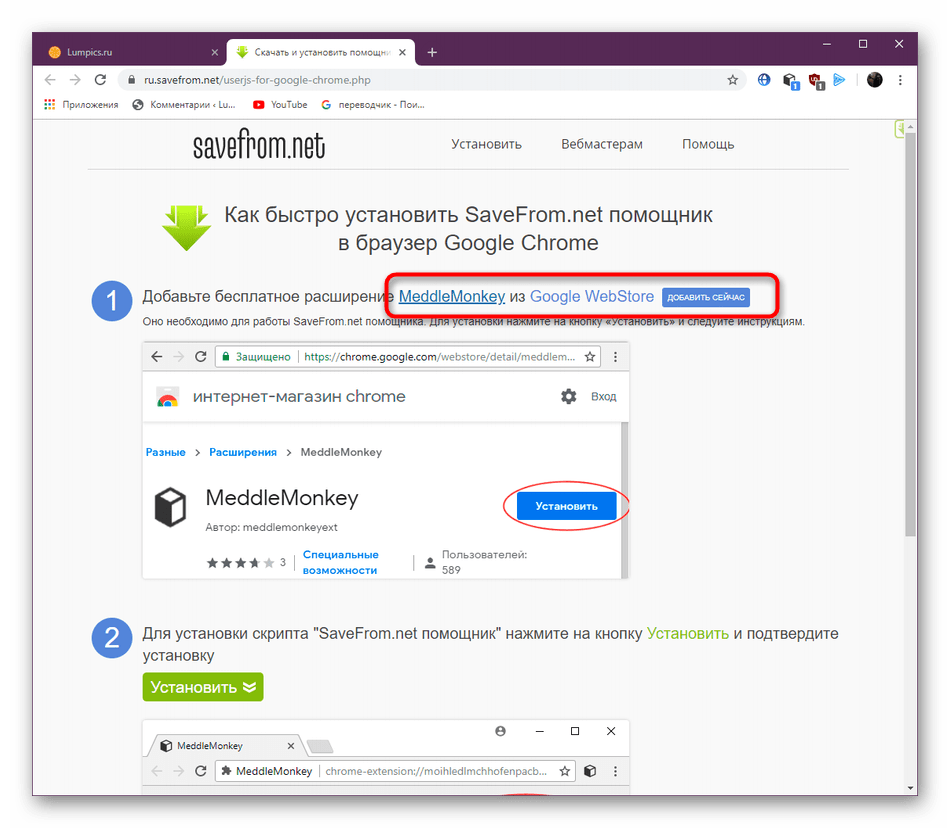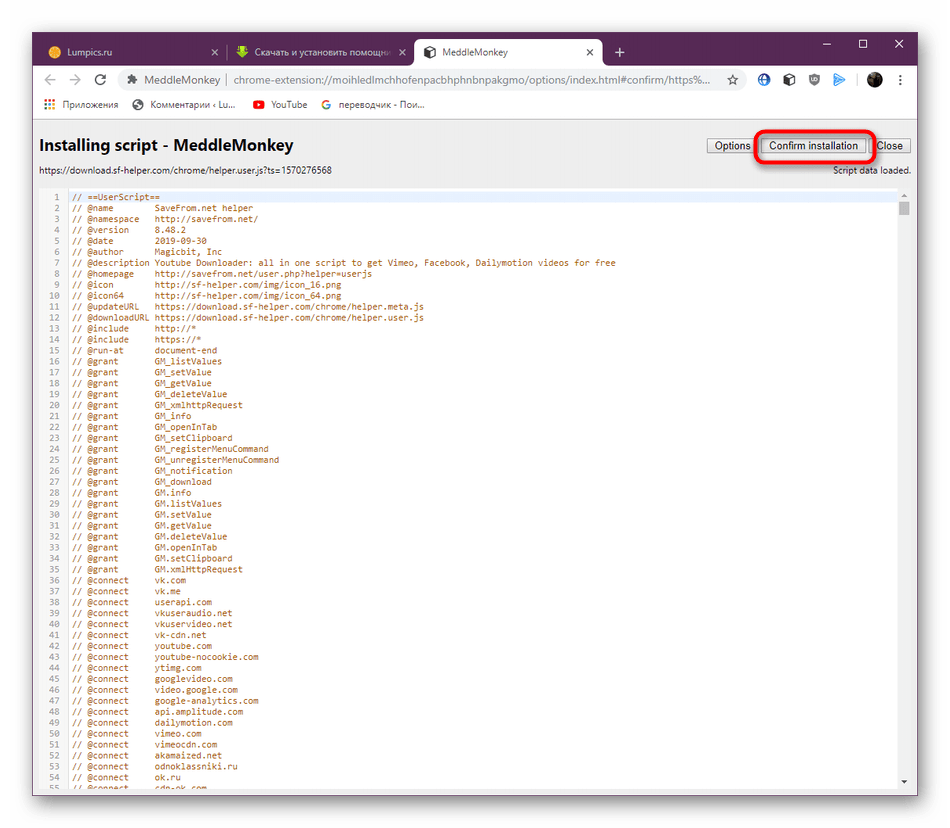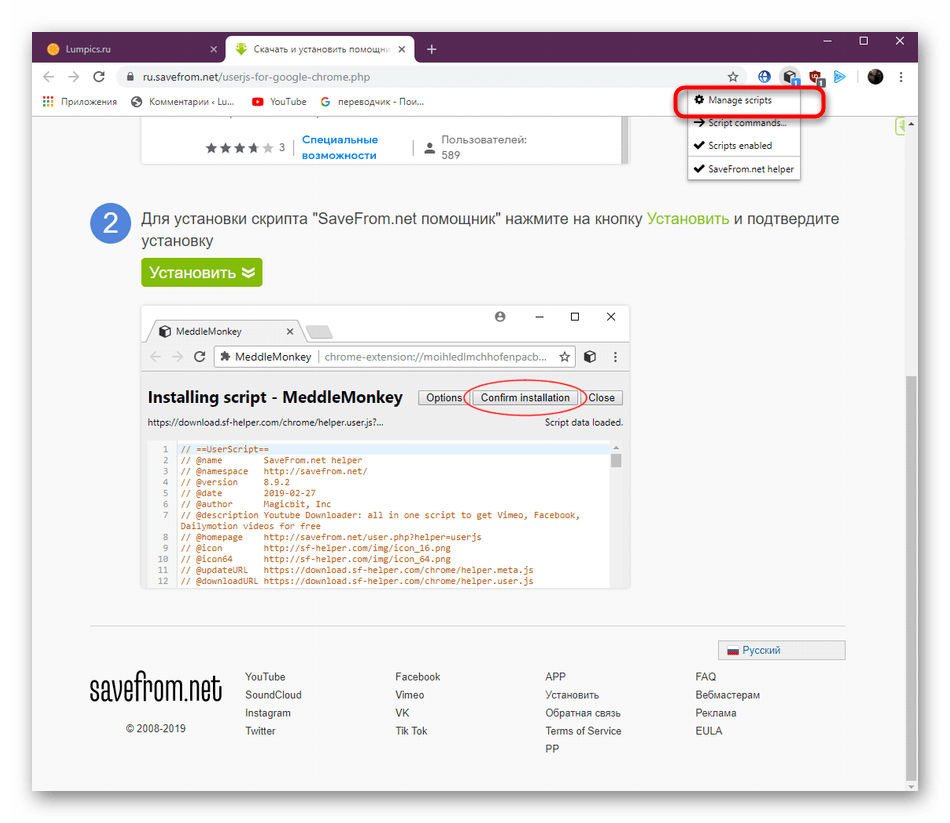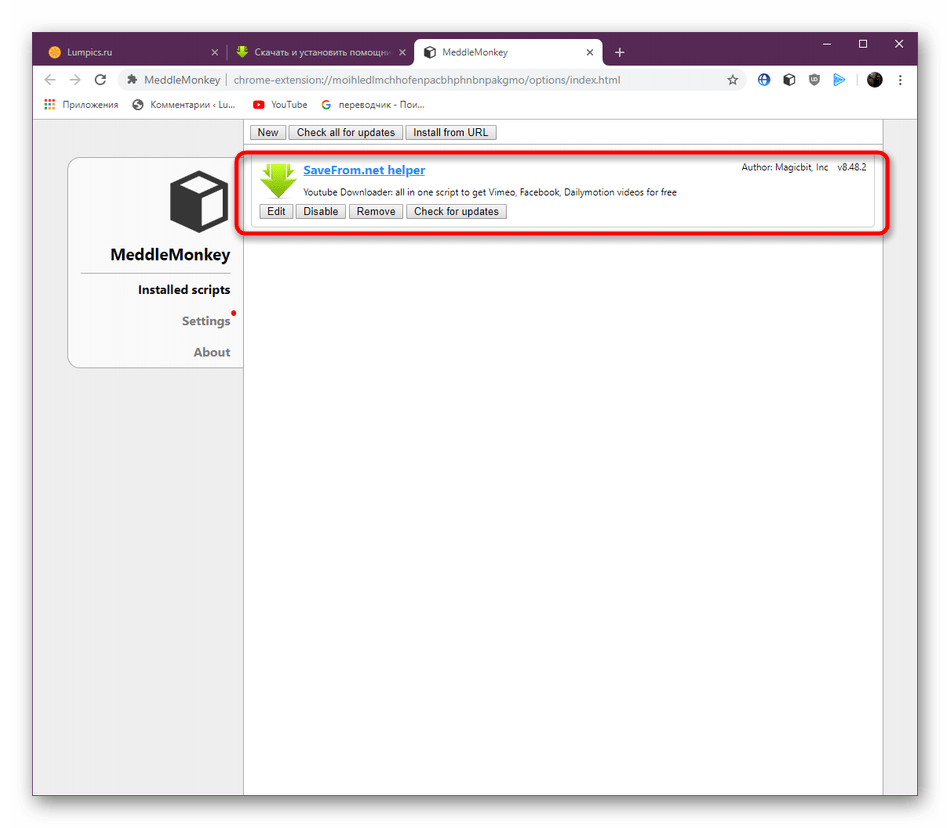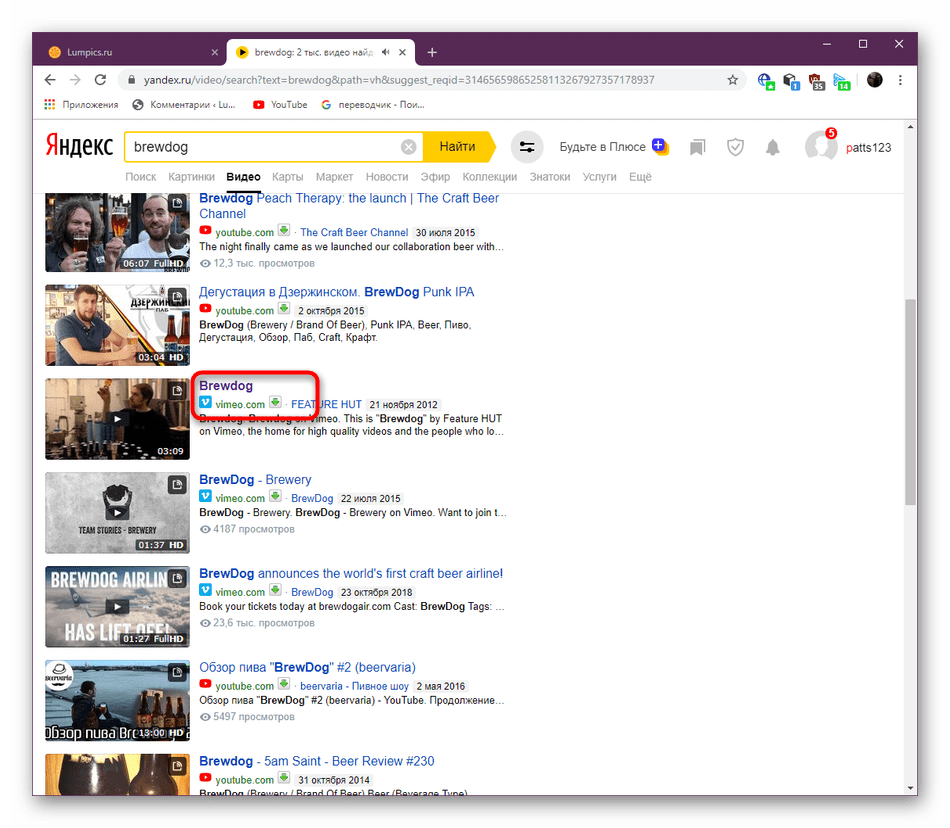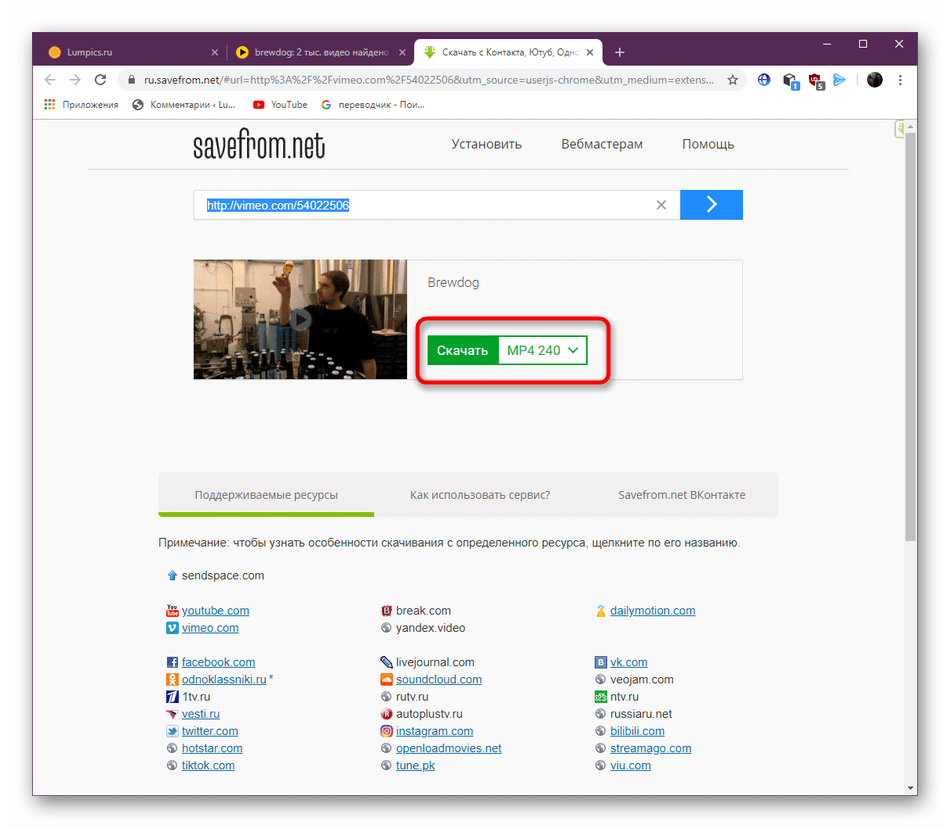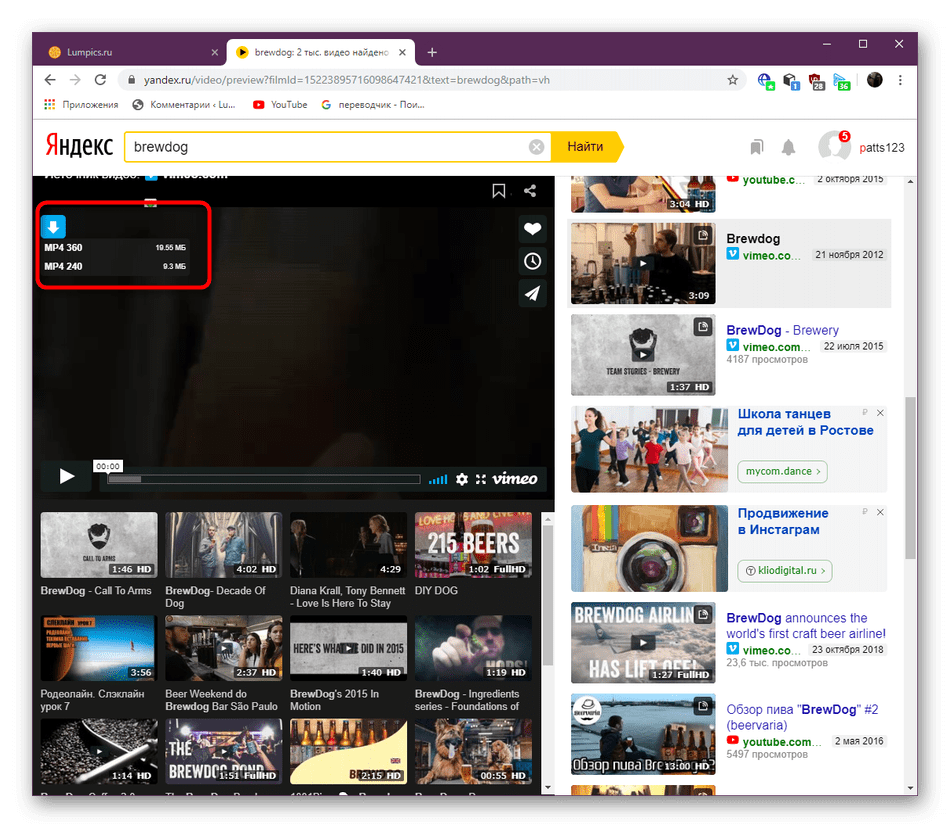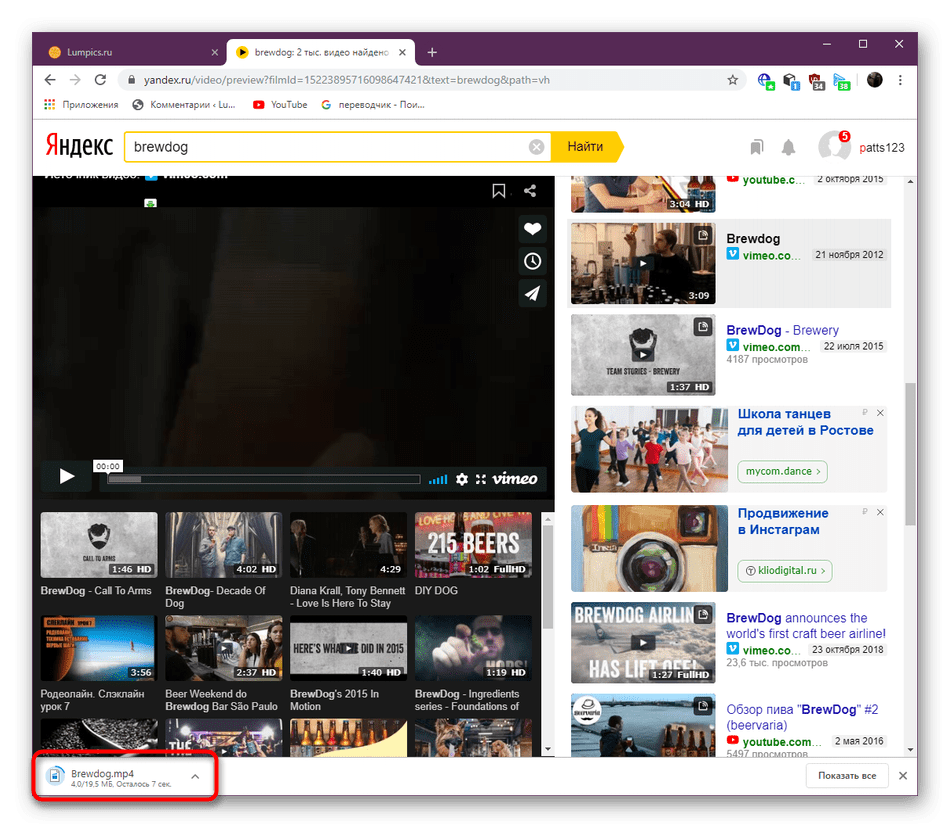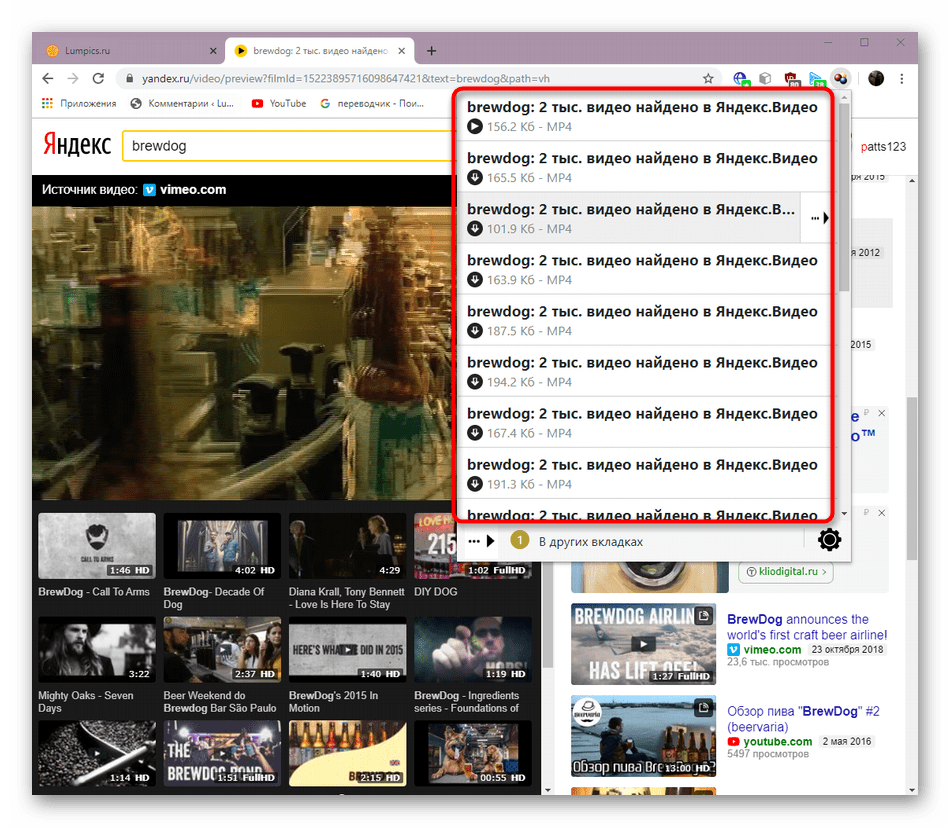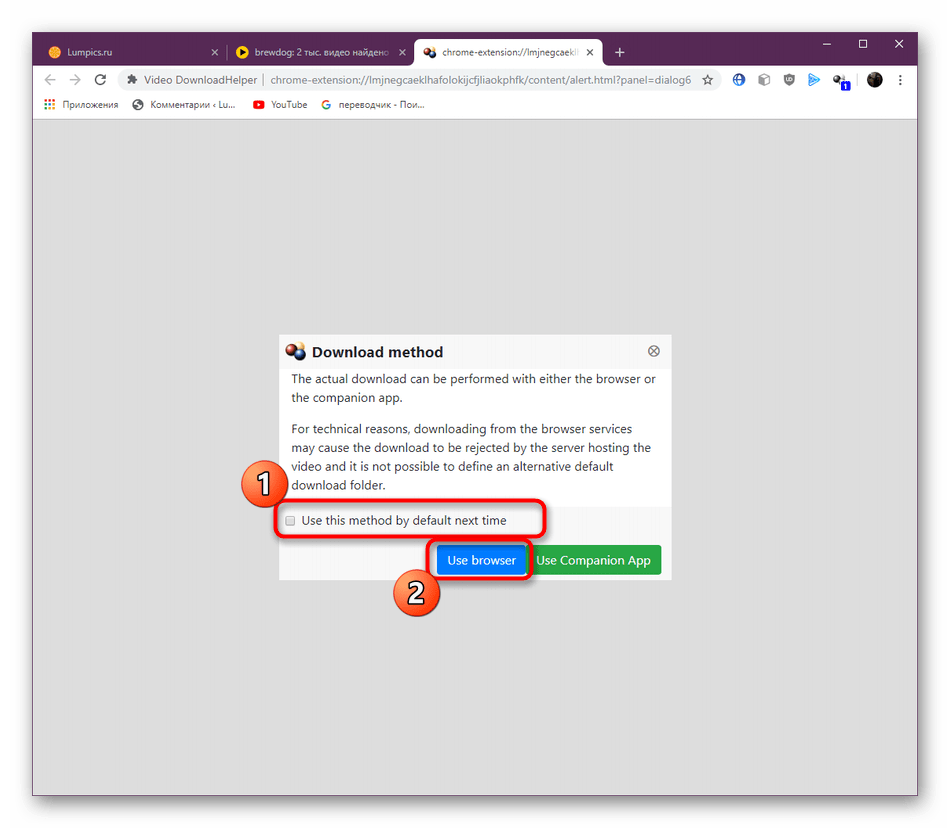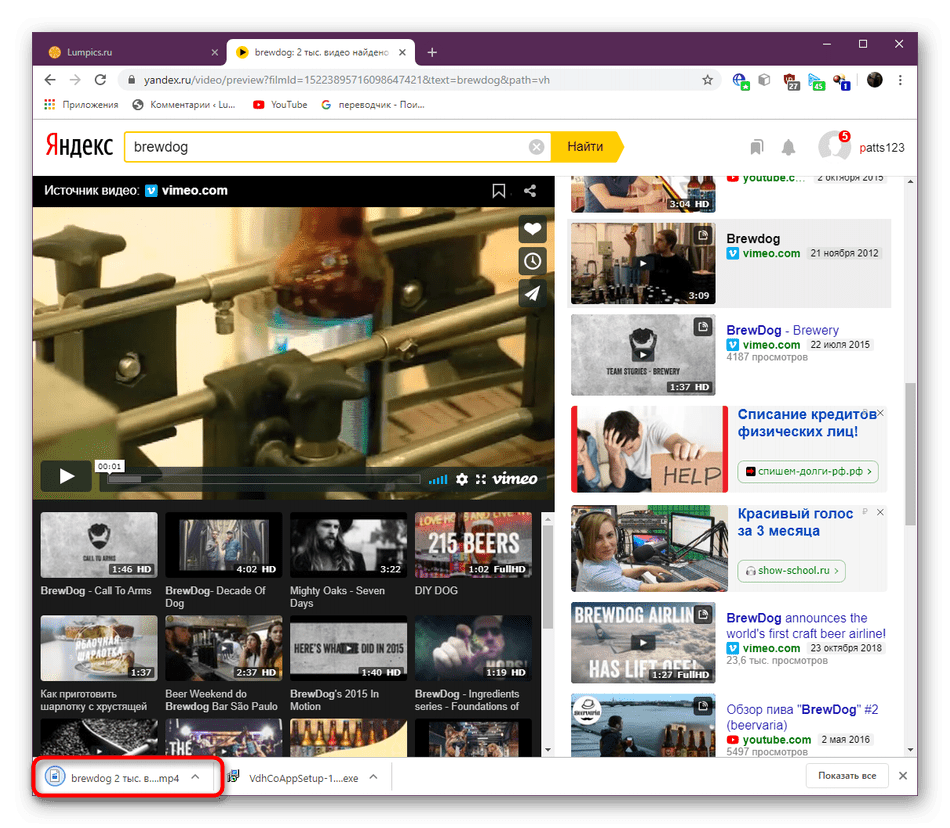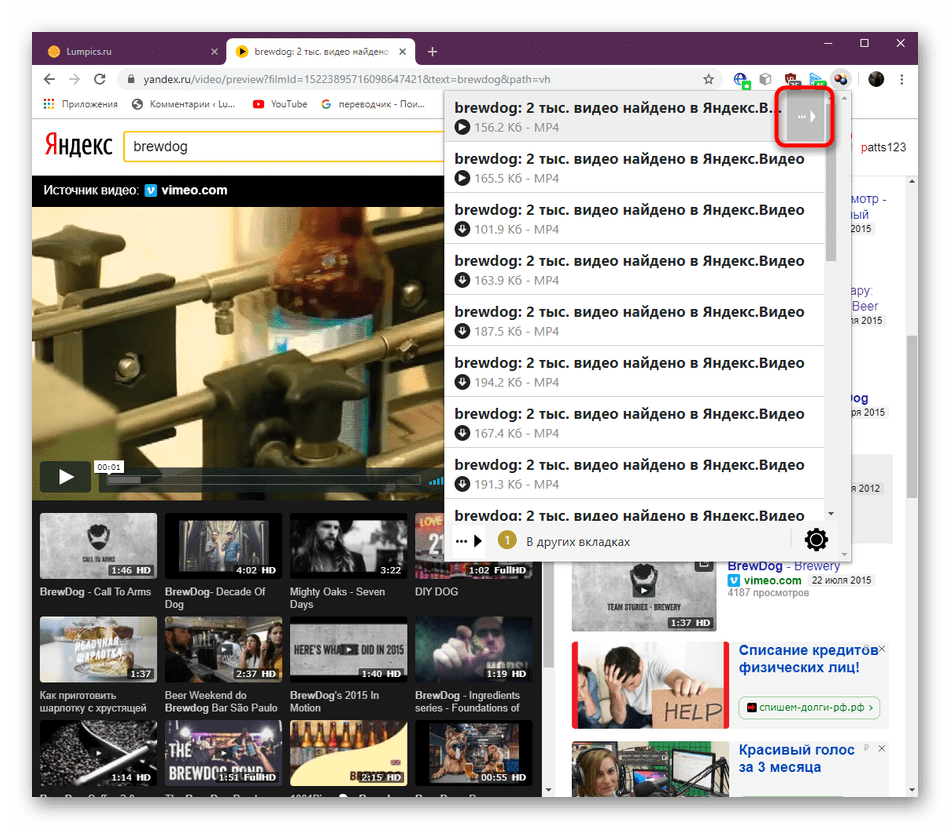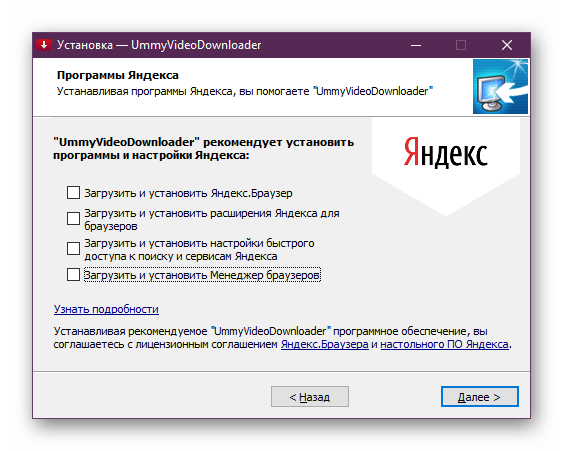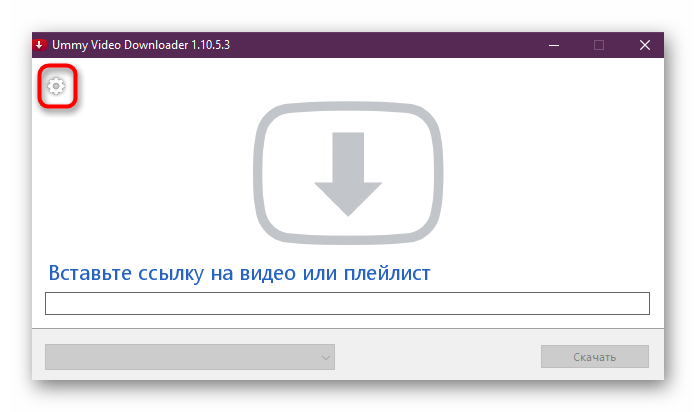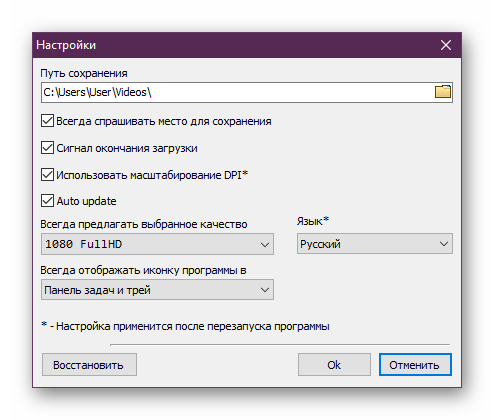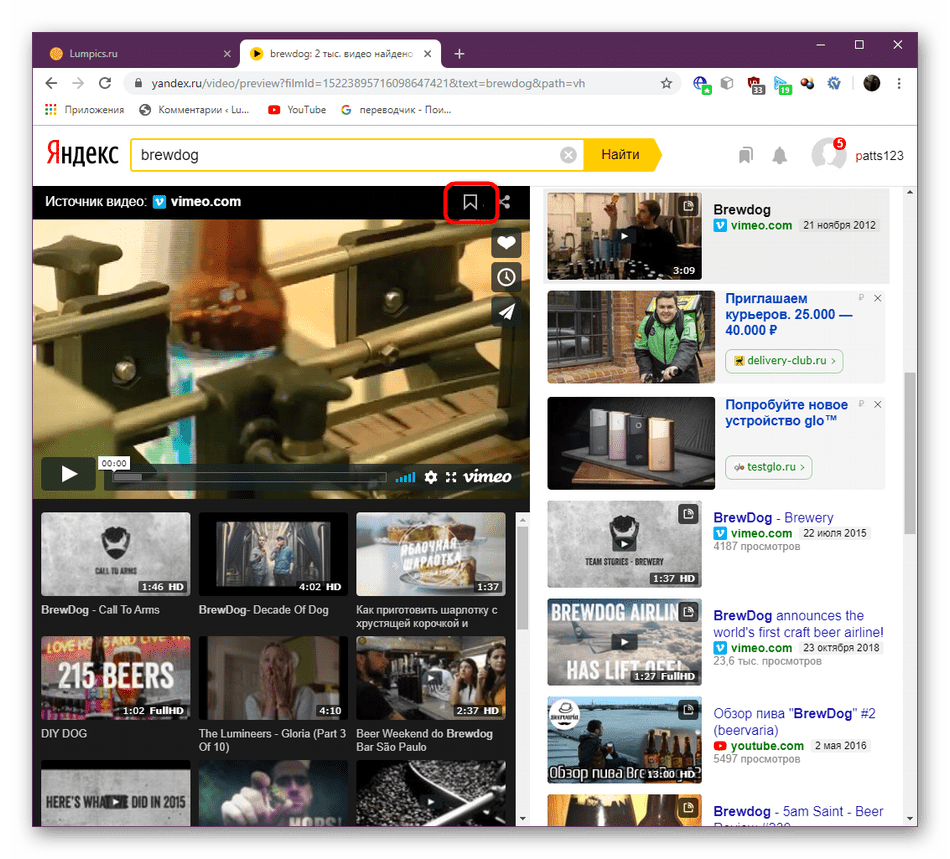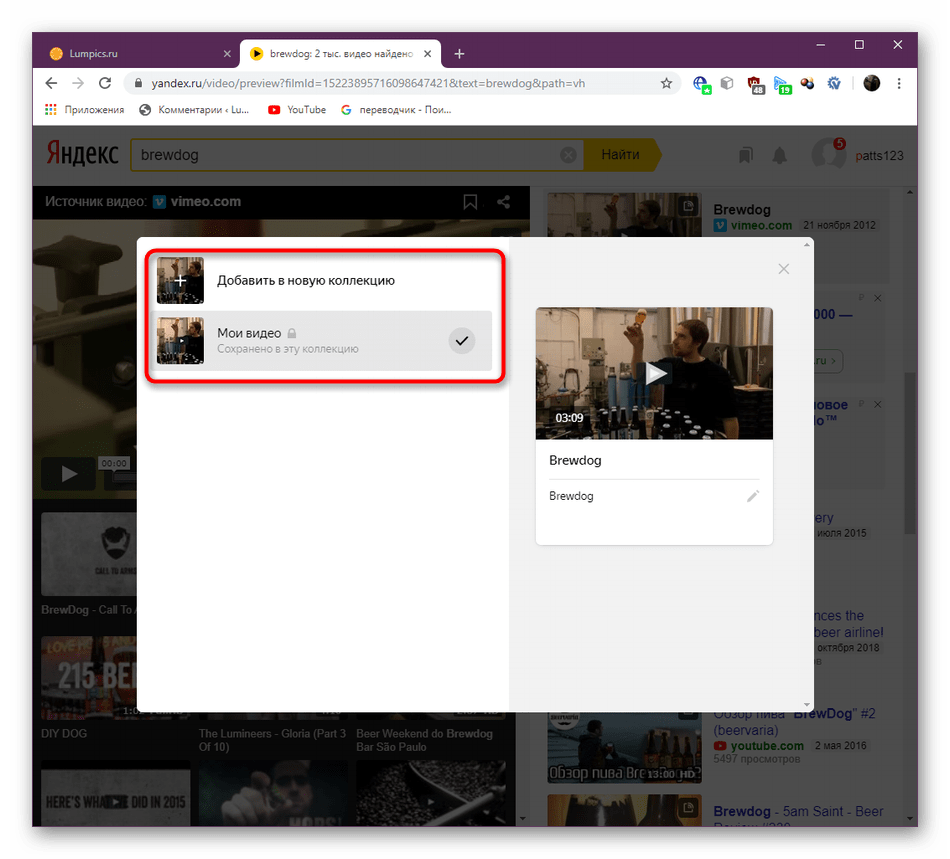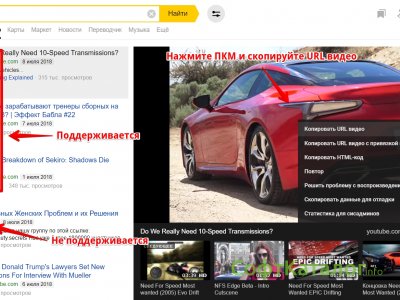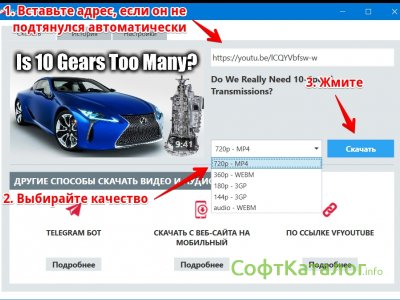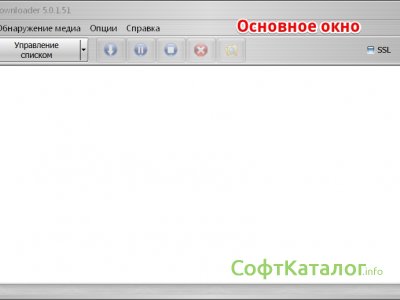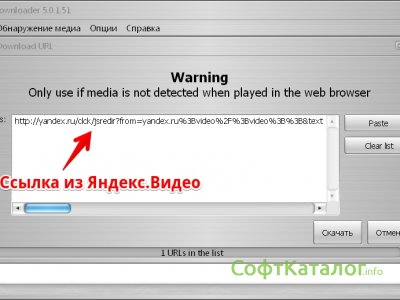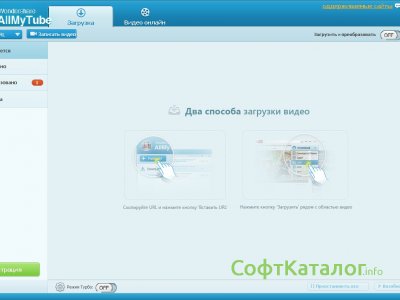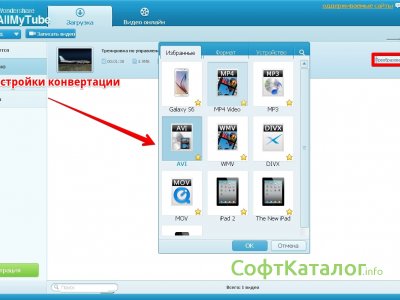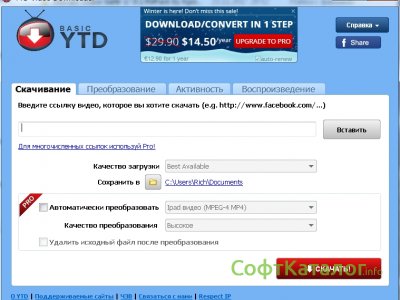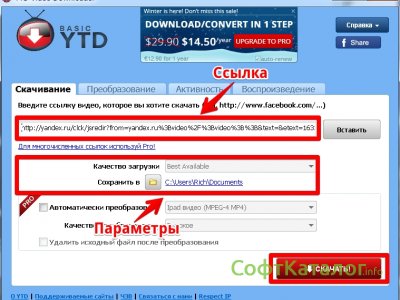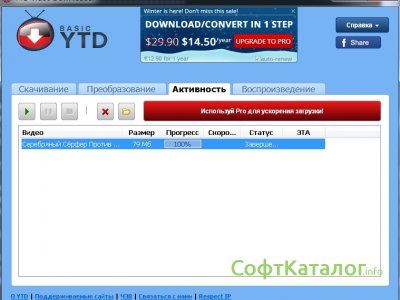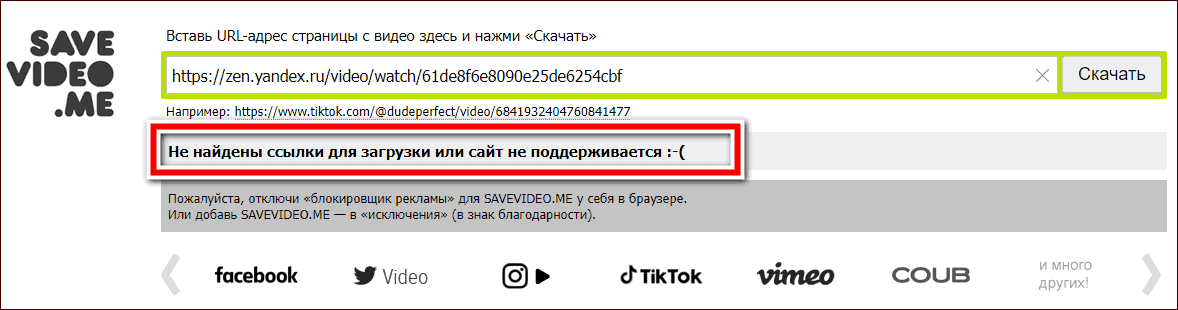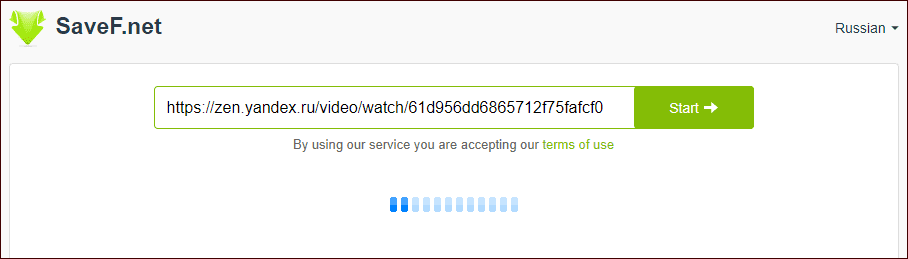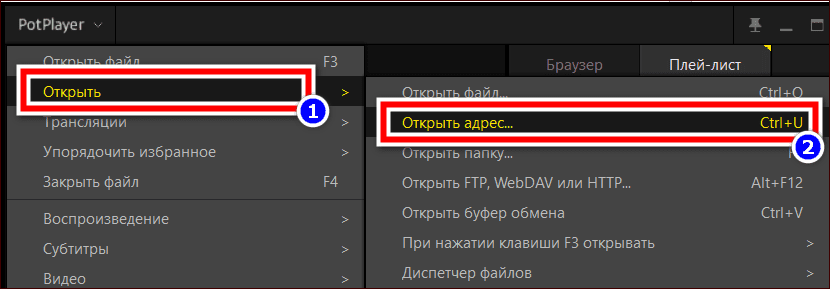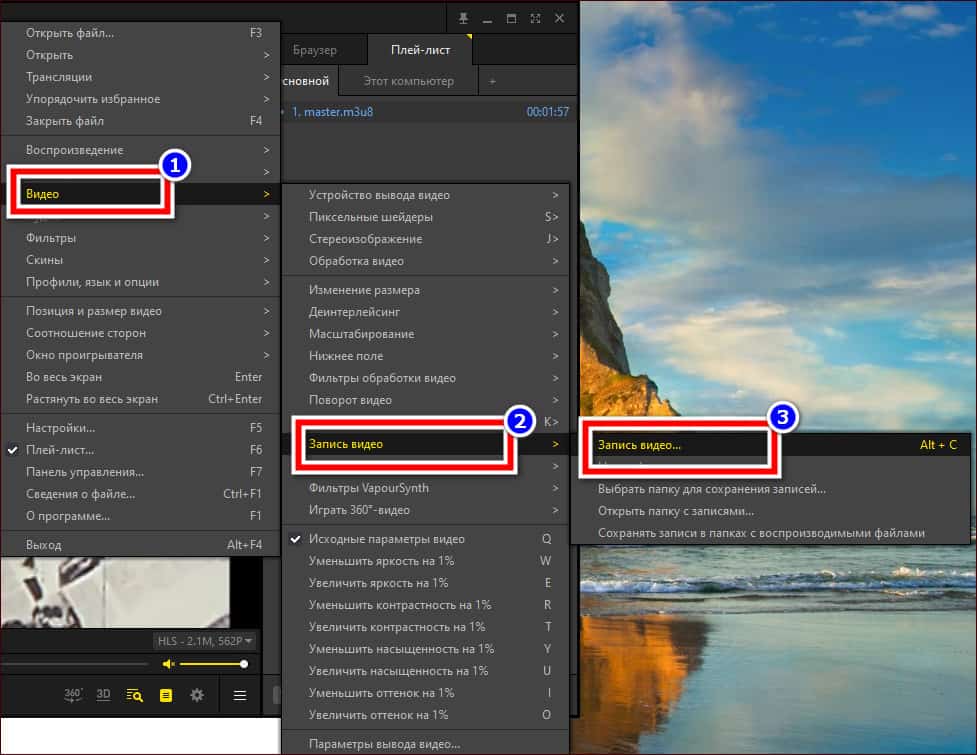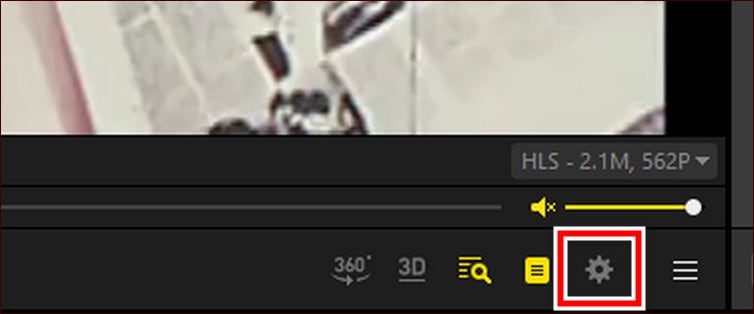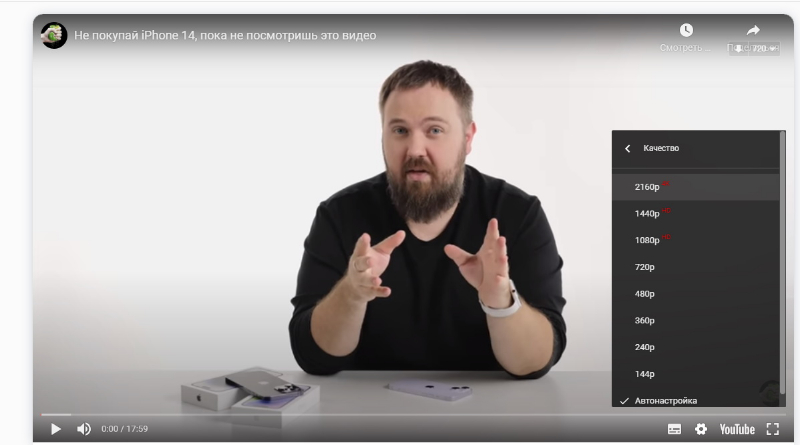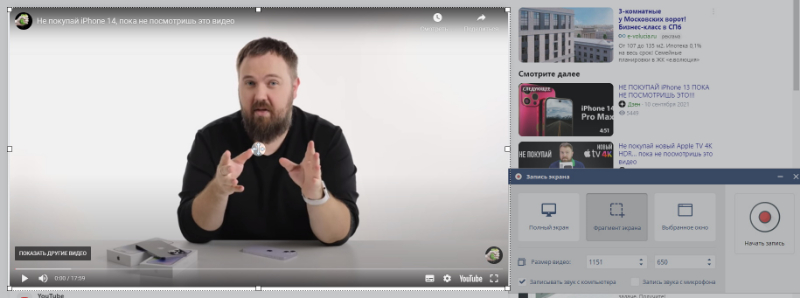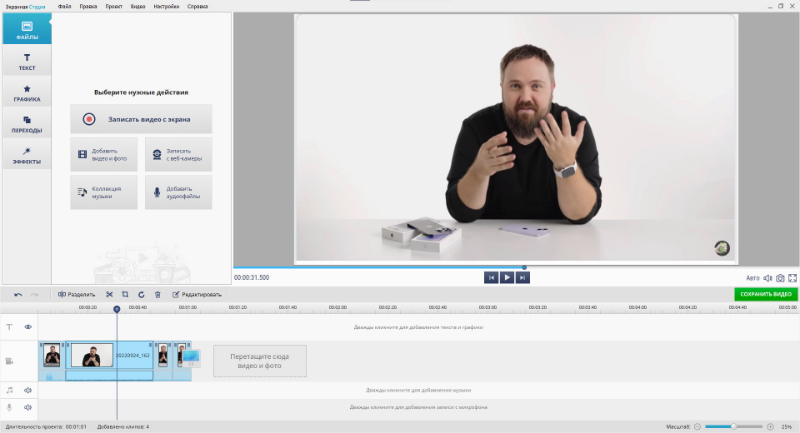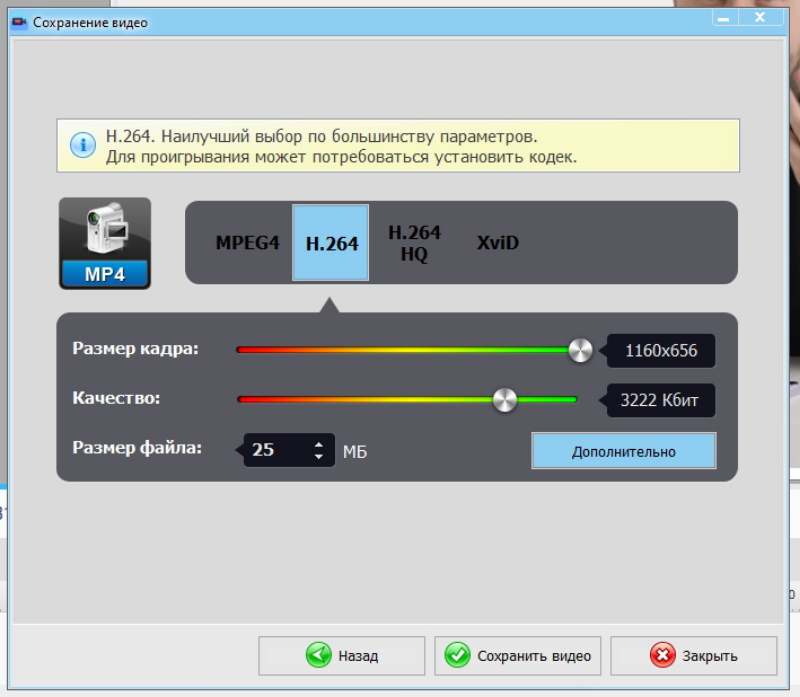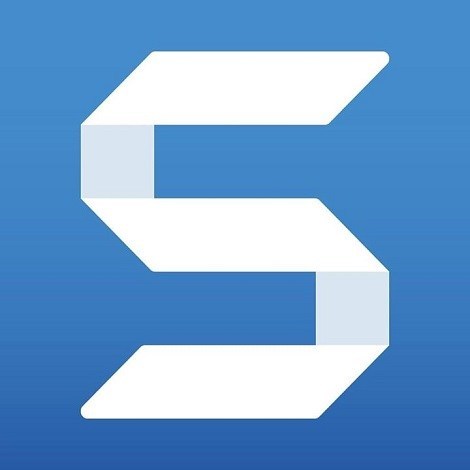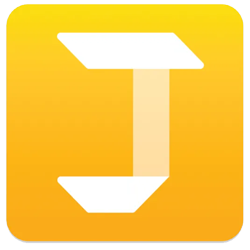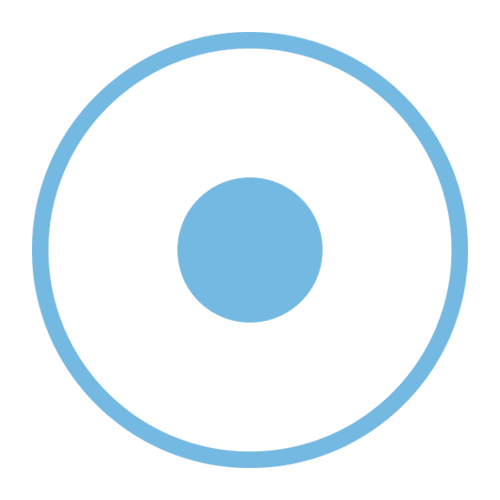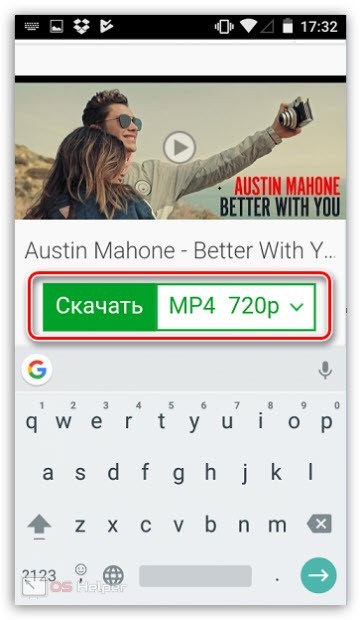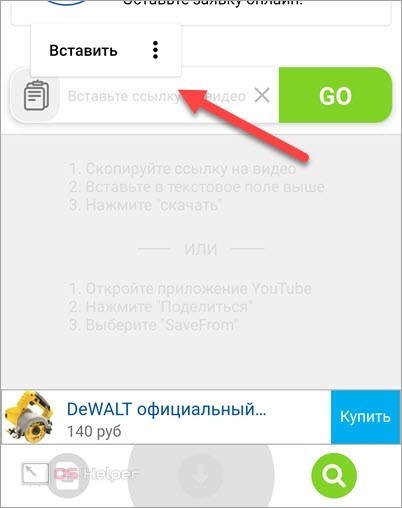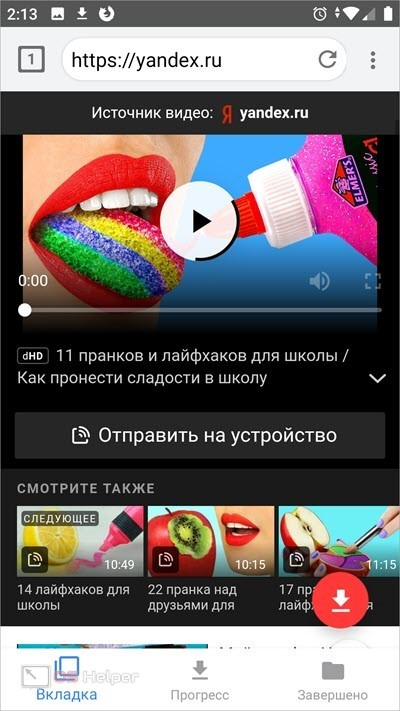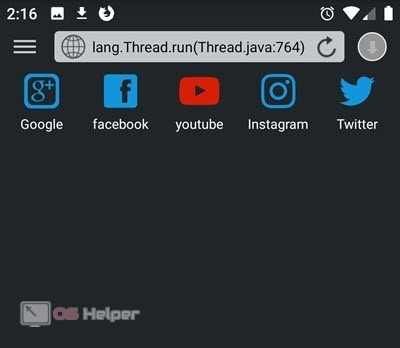Содержание
- Скачиваем ролики с Яндекс.Видео
- Способ 1: Savefrom.net
- Способ 2: DownloadHelper
- Способ 3: UmmyVideoDownloader
- Способ 4: Добавление видео в коллекцию
- Вопросы и ответы
Поисковая система компании Яндекс позволяет находить не только отдельные страницы или сайты, но и осуществляет выдачу роликов, присутствующих в свободном доступе на разных видеохостингах. Существует отдельный веб-сервис под названием Яндекс.Видео, к которому могут подключены в том числе и блогеры. Иногда перед юзером появляется задача скачивания отдельного материала для дальнейшего сохранения на локальном хранилище. К сожалению, встроенной функции в упомянутом сервисе нет, поэтому придется использовать сторонние дополнения или программы, но и здесь не обошлось без нюансов. Давайте все это более детально рассмотрим далее.
Скачиваем ролики с Яндекс.Видео
Еще год назад любой юзер мог установить себе в браузер утилиту для скачивания видео с любых сайтов и спокойно получать контент через Яндекс.Видео на свой компьютер. Однако политика компании ужесточилась, а также были приняты определенные меры по соблюдению авторских прав, и теперь ни одно из расширений или программ не способно скачать видео из этого хостинга. Однако, как уже было сказано ранее, в большинстве случаев в поиске появляются ролики из других хостингов, что и делает возможной процедуру загрузки на ПК.
Повторно уточним, что видео, которые были загружены непосредственно на Яндекс.Видео пользователями, скачать никак не получится, их можно только добавить в коллекцию (смотреть Способ 4). Приведенные же далее примеры будут базироваться на YouTube, RuTube, Vimeo и других выдаваемых сайтов в списке поиска. Мы будем следить за изменениями и появлением новых специальных решений, поэтому в будущем можем обновить статью. Если же вы читаете ее через несколько месяцев или даже год после публикации, стоит попробовать указанные далее способы, возможно, алгоритмы уже изменились и загрузка пройдет успешно.
Способ 1: Savefrom.net
Начнем сегодняшний материал с самого популярного браузерного дополнения под названием Savefrom.net. Оно полностью бесплатное и функционирует даже без предварительной установки, однако такой способ скачивания периодически оказывается неэффективным, из-за чего мы и рекомендуем устанавливать этот плагин. Процедура инсталляции стала немного сложнее, поэтому давайте вкратце разберем и ее.
Скачать Savefrom.net
- Воспользуйтесь представленной выше ссылкой, чтобы перейти к странице установки утилиты. Здесь сначала потребуется установить расширение MeddleMonkey, которое позволяет функционировать многим скриптам. Щелкните по кнопке и инсталлируйте расширение через официальный магазин.
- Далее опуститесь ко второму шагу, откуда перейдите уже к установке самого «Savefrom.net помощник».
- Кликните по «Confirm installation» и ожидайте окончания добавления скрипта.
- Вверху найдите кнопку «MeddleMonkey» и перейдите в Менеджер скриптов.
- Убедитесь, что Savefrom.net находится в активном режиме работы.
- Теперь переходите к поиску видео через рассматриваемый сегодня сайт. На скриншоте ниже вы видите результаты выдачи по запросу. Там присутствуют ролики из YouTube и Vimeo. Вы можете сразу же щелкнуть по специальной кнопке для перехода к скачиванию.
- Произойдет автоматическое перемещение на страницу загрузки по ссылке. Останется только выбрать формат и нажать на «Скачать».
- Загрузка осуществляется и через сам плеер. Слева появится кнопка со стрелочкой вниз, нажатие на которую открывает список выбора формата и качества с отображением размера файла.
- После нажатия по одному из вариантов начнется загрузка видео в стандартное расположение.
Как видите, трудности могут возникнуть только на стадии инсталляции расширения, а при скачивании все обычно проходит удачно. Используйте приведенные выше рекомендации, чтобы разобраться во всех тонкостях взаимодействия с Savefrom.net.
Способ 2: DownloadHelper
Второе дополнение для популярных веб-обозревателей имеет название DownloadHelper и работает по принципу обнаружения доступных видео для загрузки абсолютно со всех сайтов. Стоит вам только перейти к какому-то ролику, DownloadHelper сразу же распознает его и предложит скачать в разных форматах. В Яндекс.Видео это работает следующим образом:
Скачать DownloadHelper
- После успешной установки расширения DownloadHelper на панели сверху в браузере должен отобразиться отдельный значок. Откройте нужное видео, кликните по нему левой кнопкой мыши, чтобы открыть список доступных загрузок.
- Выберите подходящий вариант, отталкиваясь от доступного формата и качества, а затем щелкните по нему для начала скачивания.
- В первый раз вам будет предложено выбрать вариант загрузки. Мы рекомендуем использовать браузер, чтобы не устанавливать на компьютер дополнительный софт от разработчиков упомянутой утилиты.
- После завершения загрузки файла его можно сразу же открыть для просмотра.
- Следует учесть и дополнительные опции. При выборе видео для скачивания нажмите по пиктограмме в виде стрелочки, чтобы перейти к этим параметрам.
- Здесь вы можете скопировать ссылку на видео, загрузить на жесткий диск, воспроизвести или удалить страницу из списка предложенных загрузок.
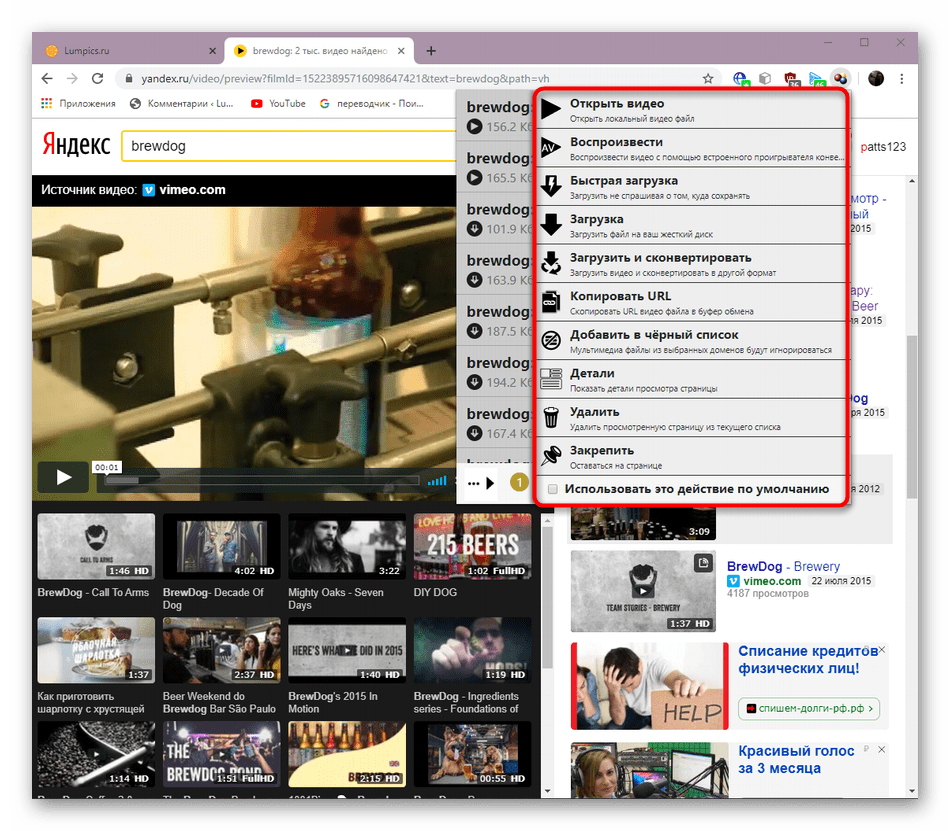
DownloadHelper прекрасно работает с большинством популярных видехостингов и сайтов по воспроизведению видео, однако алгоритм действий с ним не всегда понятен пользователю или попросту неудобен. Если же вас не устраивает этот вариант, советуем ознакомиться с представленными далее методами.
Способ 3: UmmyVideoDownloader
Не все пользователи хотят задействовать специализированные дополнения для осуществления поставленной задачи, поэтому мы выделили один способ для рассмотрения полноценного ПО. Если вы желаете часто скачивать видео или хотите поставить на очередь сразу несколько записей, стоит изучить решение UmmyVideoDownloader.
Скачать UmmyVideoDownloader
- Мы не будем останавливаться на установке этого софта, однако сразу же хочется отметить, что будет предложено инсталлировать и элементы от Яндекс. Не пропустите этот шаг и снимите все галочки, если не желаете получать все эти дополнения. В остальном же процедура инсталляции точно такая же, как и у всех простых приложений, поэтому нет смысла ее рассматривать.
- После запуска рекомендуется перейти в настройки, кликнув по соответствующей кнопке-шестеренки.
- Здесь вы можете настроить папку для сохранения, предпочитаемый формат видео, язык интерфейса и дополнительные параметры.
- После этого вам останется только вставить ссылку в соответствующее поле, выбрать формат и начать загрузку в заранее выбранную директорию. Аналогичным образом добавляется неограниченное количество материалов, которые будут загружены в порядке очереди.
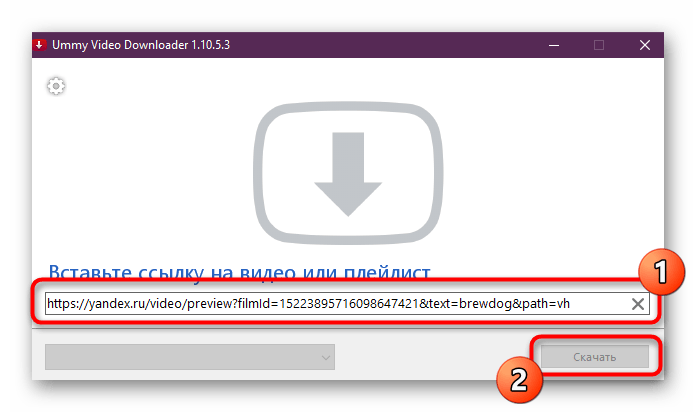
По этому принципу функционируют и другие программы, позволяющие загружать видео с любых сайтов. Ознакомиться с ними предлагаем в другом нашем материале, воспользовавшись указанной далее ссылкой.
Способ 4: Добавление видео в коллекцию
Данный способ не совсем относится к тематике статьи, но мы обязаны его упомянуть, поскольку некоторые пользователи скачивают видео только из-за того, что не знают, как именно сохранить ссылки для быстрого доступа. Разработчики Яндекс.Видео уже давно придумали функцию, которая позволяет сортировать понравившиеся материалы по разным коллекциям. Происходит сохранение так:
- Откройте понравившийся ролик и начните его воспроизведение. Вверху над плеером обратите внимание на кнопку в виде закладки. Кликните по ней, чтобы открыть окно управления коллекциями.
- По умолчанию в профиле присутствует папка «Мои видео», защищенная от глаз других пользователей. Можно добавить ролик в эту коллекцию или создать новую, нажав на плюсик.
- Заполните основную информацию и дополнительные параметры директории, после чего щелкните по «Добавить в новую коллекцию».
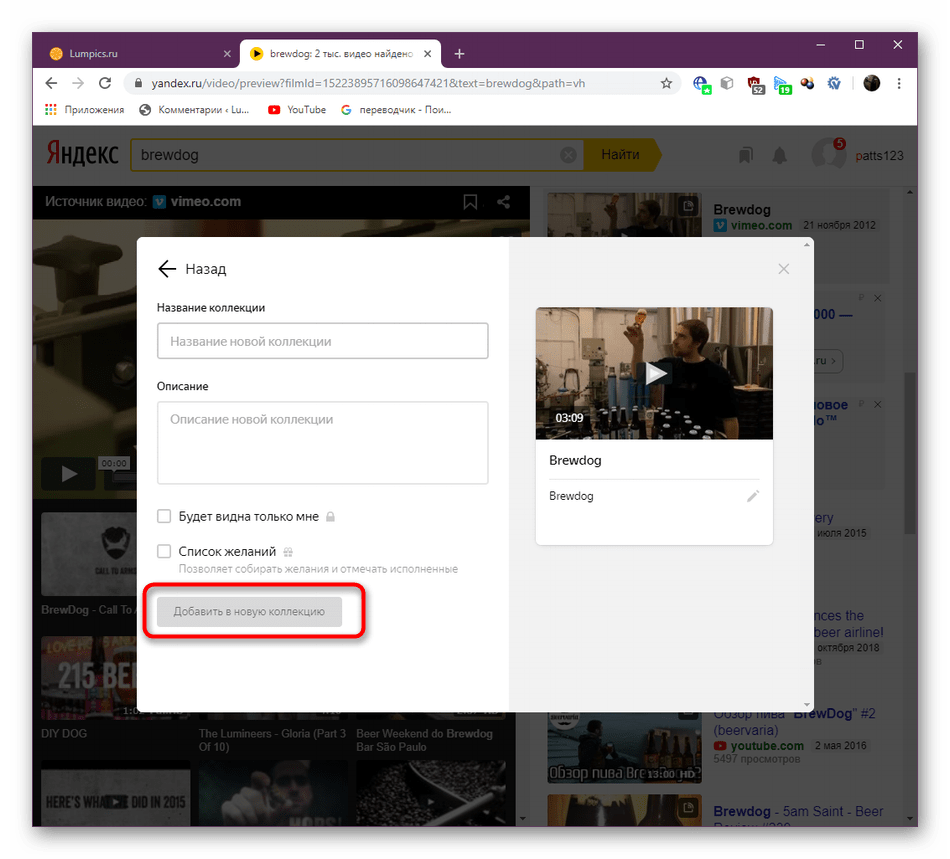
Размеры коллекции неограниченные, поэтому там можно хранить любое количество роликов. Однако при этом следует учитывать, что для выполнения подобных действий обязательно требуется аккаунт в сервисах Яндекс. Если у вас еще его нет, выполните регистрацию так, как это показано в другой инструкции на нашем сайте.
Подробнее: Как зарегистрироваться в Яндексе
Как видите, существует большое количество доступных вариантов скачивания роликов из Яндекс.Видео, но ни один из них не подойдет, если требуется загрузить ролик, находящийся именно на этом хостинге. Возможно, в будущем разработчики исправят эту ситуацию или же будут придуманы новые алгоритмы от создателей сторонних решений.
Видеохостинг Яндекс имеет огромное множество видеоресурсов, с разных сайтов. Бывает есть острая необходимость скачать какое-нибудь видеоматериал. Вот только в видеоплеере Яндекс, отсутствует возможность скачивания. Кроме того, внизу проигрываемого видео отсутствует даже ссылка на скачивание. Как поступить в данном случае? Не добавлять же его в закладки, чтобы потом постоянно сжигать трафик на его просмотр. Давайте разберемся с вопросом, как скачать видео с Яндекса на телефон.
Узнайте как зарегистрироваться в сервисе Яндекс Учебник и занимайтесь интересными школьными заданиями со своими детьми. Читать
Оглавление
- 1 Скачать видео с Яндекса с помощью приложения Video Downloader
- 2 Скачать видео с Яндекса. Браузер Black Lion
- 3 Скачать видео с Яндекса. Web-сервис SaveFrom
- 4 Воспользуйтесь приложением Mozila и специальным расширением для него
- 5 Сайты со встроенным ссылками на скачивание.
Скачать видео с Яндекса с помощью приложения Video Downloader
Данное приложение можно бесплатно скачать с Play Маркета или APP Store. Принцип его работы довольно прост.
- Запускаем приложение;
- В верхнюю строку браузера (поиска) в приложении, вставляем ссылку на сайт откуда нужно скачать видео;
- Начинаем проигрывать видео;
- Внизу справа загорится красная стрелка, она обозначает, что видео найдено и готово к скачиванию;
- Нажимаем на стрелку закачки;
- Выбираем файл закачки (обратите внимание, что есть файлы, которые ничего не весят, это не видео, возможно рекламный баннер).
- Загрузка началась, можно перейти в закладку PROGRESS и наблюдать за загружаемыми %.
- Когда загрузка закончится, можно перейти во вкладку VIDEOS и посмотреть, что вы там закачали.
Обратите внимание! Не каждое приложение готово нарушать правила сервиса Youtube. Видео с Youtube зачастую не скачиваются из-за нарушения авторских прав. Однако, сервис Savefrom может скачать видео с Ютуба.
Инструкция по пользованию Video Downloader.
Скачать видео с Яндекса. Браузер Black Lion
Очень простой в использовании. Функционал приложения доступен пользователю на интуитивном уровне. Скачать приложение Браузер Black Lion можно также в Google Play Маркета или с APP Store. Как скачивать видео с помощью Black Lion.
Поддержим малый бизнес в Инстаграм. Supportsmall — новая возможность, новый стикер в Instagram. Читать
-
- Запускаем приложение;
- В адресную строку пишем адрес сайта, с которого хотим скачать видео, либо вставляем прямую ссылку на видео;
- Зажав на звездочку внизу приложения, можно добавить закладку (быстрый доступ) к сайту откуда постоянно будем скачивать видео;
- Запускаем проигрывание видео;
- В правом верхнем углу, будет доступна кнопка (в ней будут писать цифры – количество для скачивания видео), жмем на нее;
- Нажимаем на третью кнопку в синем цвете – стрелка вниз – скачать;
- Пойдет закачка видео, после, можно будет нажать на треугольник зеленого цвета – просмотр скачанного видео. Также видео будет доступно в галерее телефона.
Скачать видео с Black Lion
Похожим по манере исполнения будет мобильное приложение Browsy
Скачать видео с Яндекса. Web-сервис SaveFrom
Итак, для того, чтобы начать пользоваться онлайн сервисом для скачивания видео, необходимо выполнить простые действия:
Сохраняйте свои и чужие прямые эфиры из Instagram у себя на телефоне. Читать
- Открыть в браузере сайт Savefrom.net;
- Скопировать ссылку с видео, которое хотим скачать;
- Вставляем ссылку на сайте Savefrom в специально отведенное место;
- Нажимаем на поиск;
- Как только пройдет проверка, вам станет доступен следующий шаг. Выбор качества видео, в котором его следует скачать;
Установите и пройдите регистрацию в мобильном приложении Дневник.ру, занимайтесь обучением своих детей, а также следите за их успеваемостью удаленно. Читать
Выбрали разрешение, нажали на кнопку скачать. Возможно выскочит назойливая реклама, которая не отключается. Возможно вас будет перекидывать на Play Маркет. Вы не пугайтесь, это не вирус, а закачка должна будет начаться.
Скачиваем с Savefrom
Воспользуйтесь приложением Mozila и специальным расширением для него
Скачайте мобильныq интернет браузер Mozila Firefox с Гугл Плей Маркет или с APP Store. Далее открываем раздел «Дополнения» в браузере Mozila.
- Нажимаем на 3 точки;
- Жмем на «Инструменты»;
- Дополнения;
- В поиске пишем Savefrom и устанавливаем;
- Теперь находясь в браузере Мозила, при просмотре видео, его можно скачивать.
Скачать видео в браузере Мозила
Сайты со встроенным ссылками на скачивание.
Существуют сайты на которых разрешено свободное скачивание. Эта функция может быть встроена кодом в сам проигрыватель видео. В плеере присутствует соответствующая кнопка:
- Кнопка со стрелкой вниз (символизирует скачивание файла);
- Кнопка с надписью Download или на русском скачать.
Иногда вместо кнопки на плеере, где-то в описании есть либо кнопка, либо ссылка на скачивание.
Оценка статьи:

Загрузка…
Самое читаемое:

01.03.2022
На сайте eruz.zakupki.gov.ru используется неподдерживаемый протокол, как исправить?
Последнее время на портале eruz.zakupki.gov.ru появились сложности с подключением. Что необходимо совершить, в случае…
Далее

01.03.2022
Ошибка 6 в Инстаграм Рилс — как исправить?
В связи с растущей популярностью социальной сети Tik-Tok, конкуренты стали внедрять схожий функционал. Например, VK…
Далее

28.02.2022
Винлайн ошибка 94, 29, 4 – как исправить?
Как и любые другие компании, которые работают с деньгами, Винлайн заключает договор с пользователем. В данном…
Далее

24.02.2022
Как удалить системные приложения на Xiaomi?
Большинство компаний выпускающих свои линейки смартфонов стремятся завоевать хорошую репутацию. Один из таких…
Далее
Как скачать видео с Яндекс видео?
Яндекс.Видео – популярный русскоязычный сервис, который представляет собой удобный поисковик по огромнейшей базе с фильмами, сериалами, клипами, приколами. Тут же можно и просмотреть любой ролик, но вот загрузить его к себе на устройство для «оффлайн»-воспроизведения видео стандартными средствами не получится.
Скачивать видео с Яндекс.Видео, YouTube, RuTube в социальных сетях Вконтакте, Facebook можно по-разному. В этой инструкции мы рассмотрим несколько основных программ для, позволяющих сохранять видеофайлы с данных сервисов сразу на жесткий диск.
Получение видеоролика в два клика
Подготовка
Сначала нужно установить утилиту на компьютер. Главное окно откроется сразу после завершения установки. Теперь зайдите на видеохостинг, при помощи Хрома, Мозилы, Оперы или фирменный Яндекс.Браузера. Поскольку в архивы доступны видеозаписи с различных ресурсов, обращайте внимание на источник. Загрузчик поддерживает все кроме Одноклассников. Введите название искомого видео в поисковой строке или выберете любое с главной страницы. Кликните по нему правой кнопкой мыши и скопируйте URL.
Работа с софтом
Если загрузчик был установлен для всех пользователей ПК и запущен в данный момент, он сам подтянет ссылку. В противном случае, запустите его и вставьте адрес в строку. Теперь укажите желаемый формат и качество, после чего нажмите на «Скачать». Через несколько минут приложение закончит работу и файл можно будет просмотреть в папке или удалить.
Сохранение видео из интернета, используя VSO Downloader Ultimate
Плюсы решения
VSO – удобная утилита, которая позволит скачать видео с Яндекса и многих других сайтов. Среди особенностей стоит отметить высокую скорость работы, поддержку пакетной скачки, специальную систему автослежения за контентом с помощью расширения для браузера (видно в правом верхнем углу Chrome). Также приложение дает возможность конвертировать полученные видео, извлекать аудиодорожки и автоматически захватывать ссылки из браузеров и копировать url видео в очередь.
Настройки загрузки видео
Подобрать оптимальные параметры для наиболее удобной работы можно, выбрав пункт меню «Опции». К примеру, если поставить галку напротив текста «Автоматически закачивать обнаруженные медиа» в пункте «Обнаружение медиа», то даунлоадер будет находить нужный медиаконтент на странице Google Chrome, Mozilla Firefox или любого другого браузера, автоматически добавляя его в очередь. Если же убрать галку, то файлы можно будет скачать вручную.
Вставка ссылки
Прежде всего, переходим на страницу сайта, на которой находится клип. Затем правой кнопкой мыши выберете урл и вставьте ссылку в буфер, нажав комбинацию «Ctrl»+«С» на клавиатуре или при помощи контекстного меню. Теперь заходим в программу и жмем кнопку с зеленой стрелкой (на картинке). В появившемся окне в поле «URLs» вставляем ссылку и выбираем «Скачать».
Закачка
В основном окне отобразится строка с выбранным клипом. Чтобы приступить к скачке, нужно нажать на ней правой кнопкой мышки и в списке выбрать «Start/Resume». По окончанию, вы можете воспроизвести видео либо конвертировать его в большое количество форматов при помощи специальных настроек утилиты.
Способ скачивания с помощью Wondershare AllMyTube
Преимущества AllMyTube
Данное решение отличается наличием встроенного конвертера и дает возможность скачивать видео с самых популярных сайтов, включая Яндекс. Она позволяет начать закачку буквально одним кликом мышки, а кодирования для мобильных устройств после загрузки видео с Яндекса вы выбираете предустановленные шаблоны.
Скопируйте ссылку и скачивайте
Переходим на страницу с понравившимся роликом. Выделяем адресную строку и копируем ссылку. Слева вверху в главном окне находится кнопка «Вставить URL» — по ее нажатию почти сразу начнется скачка. Здесь же можно просмотреть основную информацию – формат, название, размер, разрешение, путь папке сохранения.
Преобразовывайте для своего устройства
Отдельно стоит сказать, что загрузчик выделяется широкими возможностями конвертации. Например, после завершения загрузки можно оптимизировать полученный ролик для просмотра на определенном устройстве. Для выбора подходящего шаблона и формата просто нажимаем «Преобразовать».
Как сохранить видео с Ютуба или Яндекса в YTD Video Downloader?
Особенности YTD
Это приложение представляет собой многофункциональный менеджер закачек, позволяющий сохранить файл практически с любого интернет-ресурса. Он отличается наличием русифицированного интерфейса, высокой скоростью и стабильностью. После запуска на экране ПК отобразится главное окно, на котором расположены несколько вкладок.
Вставка ссылки и выбор параметров
Перед тем, как загружать видео, нужно скопировать url и вставить его в специальную графу. Запускаем браузер, переходим на страницу с роликом, выделяем строку с адресом и копируем в буфер. Теперь остается просто выбрать в программе кнопку «Вставить». При необходимости можно указать отдельные параметры – качество загрузки, папку сохранения.
Начало скачивания
Для старта процесса загрузки нужно нажать на кнопку «Скачать», расположенную в правом нижнем углу главного окна программу. Остается подождать буквально пару секунд (в зависимости от размера файл) пока объект сохранится.
Хоть скачивать видео прямо через сервис Яндекс.Видео не представляется возможным, существует множество проверенных способов реализовать задумку. С помощью представленных выше программ Вы сможете скачивать любые понравившиеся ролики в сети всего за пару кликов мышки. Эти приложения не займут много места после установки на компьютер, а также будут понятны любому новичку. Кроме того, они способны загружать видеоролики сразу в формате, совместимом с Андроид телефонами и планшетами без использования специальных средств конвертации видео. Разнообразные расширения типа Video DownloadHelper на такое не способны.
Аналоги:
jQuery(document).ready(function() {
App.init();
//App.initScrollBar();
App.initAnimateDropdown();
OwlCarousel.initOwlCarousel();
//ProgressBar.initProgressBarHorizontal();
});
Яндекс – прямой конкурент IT-гигантам в лице Google и, отчасти, Microsoft, в области интернет-сервисов. Сетью объединяются сотни проектов фирмы, среди которых есть и видеохостинги. Для размещения подобного содержимого подходят сайты Дзен, Эфир и Диск.
Первый представлен площадкой ведения блогов, где каждый может создать свой канал и размещать статьи, привлекая читателей благодаря продвижению от Yandex, действующему на показавшиеся интересные алгоритмам материалы. Несмотря на то, что основную составляющую составляют тексты, авторы статей нередко добавляют в них различное медиа, такие как картинки и ролики. Для популярных авторов действует монетизация. Пользователи могут делиться мнениями в комментариях.
Эфир – аналог YouTube, который, хоть и не превосходит его аудиторию, показывает широкий потенциал для блогеров, желающих опробовать новую нишу и стать популярным в сфере быстрее остальных, что крайне сложно на «Ютубе». Ресурс оправдывает своё название, поддерживая не только записанные видео, но и прямые трансляции, в ходе которых стримеры общаются со зрителями через чат. Если вас раздражают баннеры при просмотре роликов, можете узнать, как убрать рекламу на Андроиде в Ютубе.
Диск – облачное хранилище Яндекса, позволяющее не потерять важные файлы, но освободить место на флэшке, жёстком диске, карте памяти или SSD-накопителе. Для новых пользователей действует предложение в виде бесплатных гигабайтов, также есть акции по расширению этого ограничения. Больше места – платно. Можно приобрести конкретный тариф или подписку Плюс, включающую в себя и другие преимущества.
Оглавление
- 1 Как скачать видео на Андроиде
- 1.1 Скачать видео С Яндекс.Видео на Андроид
- 1.1.1 Сервис Savefrom
- 1.1.2 Расширение браузера Mozilla Firefox
- 1.1.3 Приложение KeepVid
- 1.1.4 Приложение VideoDownloader
- 1.1 Скачать видео С Яндекс.Видео на Андроид
- 2 Скачать видео с Яндекс.Эфира на Андроид
-
- 2.0.1 Через Savefrom
- 2.0.2 Через код страницы в браузере
- 2.0.3 Сервис Video-From
- 2.1 Вьетнамский браузер CocCoc
- 2.2 Мобильный браузер Black Lion
- 2.3 Приложение «Загрузчик всех видео бесплатно»
- 2.4 Запись с экрана на Андроиде
- 2.5 Скачать видео с Яндекс.Дзена на Андроиде
- 2.6 Скачать видео с Яндекс.Диска на Андроиде
-
- 3 Проблемы и способы их решения при загрузке видео
- 3.1 Кнопка загрузки в приложениях неактивна
- 3.2 Видео загружено без звука
- 3.3 На Яндекс.Диске не хватает места
Как скачать видео на Андроиде
Со всех перечисленных выше сайтов можно загрузить видеоролики на устройство. Речь идёт не только о ПК, но и о смартфонах, планшетах, работающих под управлением Android. И если вы не знаете, как скачать видео на Андроиде с Яндекса и его сервисов, попробуйте наши методы, описанные в этом материале.
Скачать видео С Яндекс.Видео на Андроид
Яндекс.Видео – ещё одна платформа фирмы, представляющая собой поисковую систему, специализирующуюся на нахождении роликов по тематике, названиям, описанию, авторам. Поскольку на серверах Yandex не хранятся ролики, найденные с помощью этого ресурса, для скачивания понадобится воспользоваться инструкциями, актуальными для конкретных сервисов. Например, с помощью площадки можно без проблем посмотреть видео из «Одноклассников», YouTube, «ВКонтакте», Vimeo и подобных сайтов.
Мы уже писали, как скачать ролик из на Андроиде. Приведённые в этой статье инструкции актуальны и для большинства других веб-сайтов, с которыми работает Яндекс.Видео.
Сервис Savefrom
Платформа является одной из лидирующих по количеству посещений и, следовательно, своей полезности. Она находится по адресу https://ru.savefrom.net/ и доступна на русском языке.
Порядок действий следующий:
- Откройте браузер, зайдите на сайт https://ru.savefrom.net/. В форме укажите URL страницы с видео. Чтобы его узнать, тапните «Поделиться» и вставьте содержимое буфера обмена – получите адрес оригинала;
- Тапните кнопку «Скачать», по желанию выберите качество. Некоторые форматы недоступны в веб-интерфейсе.
Дальше пойдёт скачивание с помощью встроенного в браузер или систему диспетчера загрузок. По его окончании можно будет запустить файл, переместить его на другое хранилище. Ограничений по использованию данного сайта нет, однако рекомендуется избегать переполнения места во внутренней памяти устройства, по возможности перемещая содержимое на MicroSD или внешние жёсткие диски. Еще можете почитать, как загружать приложения на СД-карту Андроида.
Расширение браузера Mozilla Firefox
От Savefrom есть аддоны для компьютерной и мобильной версии браузера Firefox. Они, как и сайт, служат для загрузки контента. Расширения улучшают пользовательский опыт добавлением кнопок «прямого скачивания» прямо на страницы видеохостингов, позволяя сэкономить время на переходах между ресурсами, копировании и вставке URL.
Пользование аддоном крайне просто:
- Откройте браузер, тапните кнопку с тремя точками и выберите пункт «Дополнения»;
- Перейдите к списку расширений для программы, найдите в нём «Savefrom.net помощник» и нажмите «Добавить в Firefox». Далее остаётся лишь открыть Яндекс.Видео, найти какое-либо содержимое и загрузить его.
Приложение KeepVid
Программа доступна для версии 4.1 и более новых спецификаций «Андроида», а её предназначением является загрузка роликов откуда угодно.
Инструкция по работе с утилитой представлена в данном виде:
- Скачав программу, нажмите «Открыть»;
- Выдайте запрашиваемые разрешения;
- Тапните кнопку лупы, вставьте ссылку на ролик;
- Нажмите на стрелку в верхнем правом углу, чтобы загрузить содержимое.
Скачанный контент отображается в разделе, открываемом по кнопке с той же иконкой – стрелкой, смотрящей вниз. В этой вкладке также представлены загружаемые и остановленные на паузу видеоролики.
В числе дополнительных функций программы – собственная лента роликов, составляемая из наиболее просматриваемых видео по месту нахождения гаджета.
Приложение VideoDownloader
Программа располагает похожим функционалом на тот, что имеется у описанной выше утилиты. Работа с ней также легка и охватывает массу ресурсов, предназначенных для размещения видеороликов:
- Откройте приложение, как только оно загрузится;
- Разрешите Video Downloader работать с памятью устройства – скачивать контент;
- Введите ссылку на ролик в поисковую строку. Туда же можно указать простой запрос, а не точный URL, чтобы найти несколько видео одной тематики;
- Тапните кнопку в нижнем правом углу. Если она неактивна, убедитесь, что вы запустили воспроизведение видеоролика, а не просто видите его превью.
Скорость процесса зависит от интернет-соединения. Лучше всего для таких задач выбрать Wi-Fi, поскольку подобные подключения зачастую не обладают ограничениями по трафику. Еще можете почитать, как настроить Вай Фай на Андроиде.
Интересны и другие возможности, предлагаемые софтом. С его помощью можно устанавливать пароли на скачиваемое содержимое, до момента загрузки указывать желаемое хранилище, а также пользоваться приложением, как браузером.
Скачать видео с Яндекс.Эфира на Андроид
Через Savefrom
Процесс загрузки роликов с Эфира с помощью этого сервиса идентичен процедуре скачивания содержимого с другого сервиса – Яндекс.Видео. Выполните эти шаги, чтобы просматривать ролики с хранилища устройства, а не онлайн:
- Откройте https://ru.savefrom.net/, вставьте ссылку на ролик в поле;
- Нажмите «Скачать», выбрав подходящий формат и качество.
Данный метод работает нестабильно – иногда появляется ошибка «Не найдена ссылка для скачивания». В таком случае требуется обратиться к другим методам, описанным в рамках текста. Также ознакомьтесь с инструкцией, если при открытии видео появится ошибка: невозможно открыть файл на Андроиде.
Через код страницы в браузере
Из-за того, что многие мобильные браузеры не дают посмотреть код страницы, этот метод актуален при использовании ПК, но ничто не мешает после загрузки файла на него переслать содержимое на телефон.
- Откройте средство просмотра содержимого страницы комбинацией клавиш Ctrl+U;
- Нажмите Ctrl+F, без кавычек введите «url» либо «.m3u8» и найдите поле, отвечающее за ссылку на ролик;
- Скопируйте адрес и вставьте его в программу VLC. В ней откройте вкладку «Медиа», выберите «Конвертировать/сохранить…»;
- Укажите ссылку, сперва перейдя в раздел «Сеть». Нажмите «Конвертировать/сохранить»;
- Отметьте пункт «Преобразовать», потом выберите «Начать» и дождитесь окончания конвертации;
- Как только процесс завершится, отправьте файл на мобильный девайс. Лучше всего это сделать, подсоединив его по USB-кабелю с поддержкой передачи данных. Варианты в лице Bluetooth и ShareIT не порадуют высокой скоростью. Ещё один способ – загрузка и скачивание из «облака», актуальная при наличии высокой скорости подключения.
Сервис Video-From
Сайт похож на Savefrom, отличается количеством поддерживаемых сервисов и также наделён понятным интерфейсом. На главной странице говорится о наиболее популярных ресурсах, с которыми работает данный сервис: ВКонтакте, Instagram, YouTube и прочие. Реклама автоматически вырезается, исключение составляют внедрённые самими блогерами объявления. Ещё одно преимущество – возможность работы с целыми плейлистами. Доступно качество UltraHD.
Шаги по использованию ресурса следующие:
- Перейдите по ссылке https://www.video-from.com/ru, в поле укажите ссылку. Тапните «Поиск»;
- Подождите, пока осуществляется поиск вариантов необходимого контента. Если такой появится, на экране появится окно с предложением вариантов загрузки. Файлы отличаются по качеству картинки и звука. Можно скачать только аудио.
Не все ролики поддерживаются сервисом. Это связано с особенностями Яндекс.Эфира и его пока невысокой популярностью за рубежом, где создаётся подобный софт.
Вьетнамский браузер CocCoc
Аналог Chrome, популярный во Вьетнаме и находящихся возле него странах – CocCoc, имеет встроенный функционал установки воспроизводимого контента. В нём также присутствуют разрешения, позволяющие разнообразить интернет-сёрфинг и делающие его комфортнее.
Для скачивания видео через CocCocс ледует сделать следующее:
- Программа не запрашивает каких-либо разрешений в момент установки, поэтому на первом шаге следует тапнуть «Install»;
- По завершении процедуры выберите «Open»;
- Ознакомьтесь с условиями пользования и принципами обеспечения конфиденциальности, нажмите «Accept&Continue»;
- Откройте прямую ссылку на ролик. Это важно – на экране должно отображаться только видео, без чего-либо иного, иначе загрузится только оформление страницы. Чтобы CocCo cмог загружать файлы, выдайте соответствующее разрешение – оно запросится само, от вас понадобится лишь тапнуть «Continue»;
- Наблюдайте за процессом загрузки через «шторку», куда диспетчер скачиваний присылает проценты скачанного содержимого;
- Когда загрузка закончится, придёт оповещение. Тапните по нему, чтобы посмотреть ролик.
Чтобы узнать ссылку на видео, следует провести долгий тап по плееру, после чего выбрать соответствующий пункт. Есть версия браузера для ПК, где этот процесс проходит проще – там автоматически выводятся кнопки-подсказки, показывающие, что нужно сделать для скачивания содержимого.
Программа доступна на английском языке, что делает удобным её постоянное использование.
Мобильный браузер Black Lion
Работа с BlackLion ещё понятнее, чем с предыдущей утилитой – она переведена на русский и обладает более комфортным для использования интерфейсом.
Выполните следующие шаги:
- Запустите APK-установщик, тапните «Install»;
- Подождите, пока Android распаковывает файлы. Как только это завершится, нажмите «Open»;
- Разрешите работу с хранилищем;
- Откройте любую страницу, где находится видео. Из-за правил Play Market, утилита не поддерживает YouTube, но это не мешает ей работать с Яндекс.Эфиром;
- Нажмите кнопку сверху справа, выберите подходящий ролик среди предлагаемых и тапните стрелку.
Дождитесь завершения процесса, вместе с чем поступит уведомление. Тапнув по нему, вы сможете перейти к плееру видео. Если на вашем Samsung появляется сообщение: содержимое скрыто на Самунге, посмотрите нашу статью с рекомендациями по решению проблемы.
Файл появится в файловом менеджере, откуда его можно будет «перебросить» на другое хранилище. Рекомендуем использовать внешнюю память, поскольку та «апгрейдится» – при переполнении места ничто не помешает купить новый MicroSD.
Приложение «Загрузчик всех видео бесплатно»
Название софта говорит само за себя, показывая поддержку всех сервисов. Исключение составляют некоторые ресурсы «Гугла», позволяющие программе оставаться в Google Play.
Для пользования программой выполните следующее:
- Оказавшись в окне установки, выберите «Install»;
- Запустите приложение, тапнув «Open»;
- Дайте доступ к памяти, чтобы утилита могла загружать содержимое;
- Вставьте ссылку на страницу с роликом;
- Начните воспроизведение, нажмите стрелку в нижнем правом углу;
- Выберите разрешение, от которого зависит размер файла и качество.
Дальше файл окажется в разделе загрузок, откуда со временем переместится во вкладку скачанного содержимого. Его можно будет запустить как и оттуда, так и с помощью любого проводника файлов. Последние отличаются более широким набором функций – в частности, через них можно переименовывать, делиться видео.
Запись с экрана на Андроиде
Простота метода сказывается на качестве файла – из-за одновременного воспроизведения и записи можно столкнуться с потерей кадров, искажениями изображения и аудио. Некоторые утилиты также накладывают «водяные знаки» на снимаемый контент, и сам процесс довольно неудобен – в его рамках следует посмотреть ролик без перематываний и каких-либо вызовов элементов интерфейса. Если появится реклама, понадобится сначала записать её, а вырезать лишь в момент монтажа. Пользуетесь продукцией Apple? Тогда почитайте, как записать видео с экрана Айфона.
Одним из самых популярных вариантов выступает Mobizen. Для работы с ним:
- Установите софт;
- Разрешите программе записывать экран;
- Откройте страницу с видео, тапните логотип утилиты в левой части экрана;
- Нажмите на камеру.
Чтобы остановить запись, перетяните иконку вниз и по центру.
Скачать видео с Яндекс.Дзена на Андроиде
Большая часть вышерассмотренных методов применима и для Дзена. Например, можно записать экран через Mobizen:
- Откройте статью в блоге;
- Разверните видео на весь экран. Нажмите букву «M» в левой части экрана;
- Начните запись, тапнув по камере.
Есть и другие варианты – например, описанные универсальные средства загрузки. Другими словами, не нужно загружать отдельное ПО для скачивания контента с Дзена – достаточно воспользоваться приложением наподобие BlackLion:
- Введите адрес на статью в Дзене, где прикреплено видео;
- Тапните кнопку открытия списка видео, обнаруженного утилитой;
- Выберите ролик, нажмите стрелку вниз.
Перейдите к файлу, когда он будет загружен.
Скачать видео с Яндекс.Диска на Андроиде
Поскольку Диск создавался средством хранения контента, не возникнет проблем в загрузке видео с его помощью. Инструкция состоит буквально из двух шагов:
- Войдите в аккаунт, выберите подходящий ролик;
- Тапните кнопку скачивания в верхней части экрана.
Также есть вариант скачивания через программу. Подойдёт, если размер файла превышает отметку в 2 гигабайта. Сделайте следующее:
- Скачав программу, выдайте доступ к памяти девайса;
- Запустите ролик, тапните кнопку с тремя точками;
- Выберите пункт «Сохранить на устройство», после чего пойдёт загрузка медиа.
Ещё один способ проигрывает двум предыдущим по удобности, но всё же заслуживает права на существование – поделитесь роликом в соцсетях, загрузите его оттуда с помощью универсальных приложений или сервисов наподобие Savefrom.
Проблемы и способы их решения при загрузке видео
Кнопка загрузки в приложениях неактивна
Для того чтобы на кнопку скачивания можно было нажать, следует сперва запустить ролик – хотя бы на одну секунду. Тогда программа поймёт, какое именно содержимое следует загрузить.
Видео загружено без звука
Убедитесь, что вы правильно выставили формат в сервисе. Если в этом плане ошибок нет, возможной причиной послужит использование создателем ролика и сайтом разделения аудиодорожек, которые некорректно воспроизводятся плеером. Следует найти другую программу просмотра видео.
На Яндекс.Диске не хватает места
Часть места предоставляется бесплатно, больше – по промо-акциям и подпискам. Сайт предлагает выгодные объёмы хранилища за несколько сотен рублей в месяц.
Скачать видео с разных сервисов Яндекса – не проблема, в чём позволяет убедиться существование массы способов решения задачи.
Поделиться ссылкой:
Разберёмся, как скачать любое видео с Яндекса на компьютер. Рассмотрим сразу несколько вариантов решения вопроса – отдельные программы для ПК, специальные плагины для браузеров и онлайн-сервисы, не требующие установки дополнительного ПО. В завершение расскажем, как сохранять ролики без скачивания.
Содержание
- Как скачать видео с Яндекс.Эфира на ПК
- JDownloader
- Ummy Video Downloader
- YTD Video Downloader
- VSO Downloader Ultimate
- Wondershare AllMyTube
- Как скачать видео в Яндексе на телефон по ссылке
- Скачать видео через браузер
- DownloadHelper
- Video Downloader Professional
- One Click Video Downloader
- Добавление видео в коллекцию
Как скачать видео с Яндекс.Эфира на ПК
Записи, размещённые в Яндекс.Эфире, невозможно загрузить на компьютер без использования сторонних средств. На помощь придут специальные программы для скачивания видео – менеджеры загрузок. Они выпущены для многих операционных систем – от Windows до Linux.
JDownloader
JDownloader – бесплатный менеджер загрузок, позволяющий скачивать файлы практически с любых ресурсов. Распространяется как самостоятельная программа для Windows, MacOS, Linux. Для загрузки видео с Яндекс.Эфира также отлично подходит.
Для скачивания выполните такую последовательность действий:
- Нажмите на «Добавить новые ссылки» в нижней части окна программы. Вставьте ссылку в выделенное поле, нажмите на «Скачать». Дождитесь завершения поиска.
- Запустите загрузку найденного файла, отслеживайте прогресс в окне «Закачка».
JDownloader гибко настраивается – можно управлять местом сохранения файлов, ограничивать скорость и т. д.
Ummy Video Downloader
Ummy Video Downloader – ещё один полноценный универсальный менеджер загрузок. Позволяет скачивать видео с Яндекс.Видео, RuTube и других ресурсов, поддерживает преобразование кодеков, разрешает менять лимиты на активные закачки.
Скачать любые видеоролики можно по следующей инструкции:
- Нажмите на «Скачать или добавить», вставьте ссылку на запись в выделенное поле. Дождитесь завершения обработки. Нажмите на появившуюся кнопку «Скачать».
- Управляйте скачиваниями в разделе «Загрузки».
Регистрироваться в программе не нужно, количество добавляемых ссылок ничем не ограничено.
YTD Video Downloader
YTD Video Downloader – очередной многофункциональный менеджер скачиваний. Выделяется высокой стабильностью работы и качественным переводом интерфейса на русский язык. Распространяется абсолютно бесплатно.
Для скачивания ролика с Яндекс.Эфира вставьте ссылку в поле в блоке «Скачивание» (обычно программа самостоятельно добавляет последнюю скопированную ссылку из буфера обмена). Нажмите на «Скачать!». Прогресс отслеживайте в разделе «Активность».
В бесплатной версии программы нельзя пользоваться опцией автоматического преобразования форматов.
VSO Downloader Ultimate
VSO Downloader Ultimate – удобный компактный инструмент, позволяющий быстро скачивать любые ролики с Яндекса, YouTube и других площадок. Автоматически подтягивает ссылки из буфера обмена, умеет конвертировать видеофайлы, позволяет извлекать аудиодорожки.
Чтобы загрузить видео из Яндекса, следуйте такой инструкции:
- Нажмите на иконку загрузки в панели инструментов, вставьте ссылку на ролик, нажмите на кнопку «Скачать».
- Кликните правой кнопкой по загрузившемуся файлу. Нажмите на «Открыть выходную папку», чтобы перейти к файлу, или на «Воспроизведение», чтобы запустить просмотр в проигрывателе по умолчанию.
VSO Downloader отлично справляется с поставленными задачами, быстро определяет любые ролики из Эфира.
Wondershare AllMyTube
Wondershare AllMyTube – менеджер загрузок со встроенным конвертером. Поддерживает работу с Яндекс.Эфиром и другими ресурсами. Любыми загрузками можно управлять – ограничивать скорость, ставить на паузу, переключать в приватный режим и т. д.
Алгоритм использования максимально прост: скопируйте ссылку на запись из адресной строки, зайдите в программу и нажмите на кнопку «Вставить URL» — скачивание запустится автоматически.
Операции по конвертации и передаче файлов выполняются в отдельных вкладках.
Как скачать видео в Яндексе на телефон по ссылке
Savefrom.net – удобный сервис, позволяющий использовать потоковую загрузку видео на телефон по ссылке. Не требует установки в систему, а значит может беспрепятственно использоваться даже на мобильных устройствах.
Чтобы скачать нужное видео с Яндекса на телефон, скопируйте ссылку на ролик из адресной строки и перейдите на сайт сервиса. Вставьте текст в отведённое для него поле, воспользуйтесь появившейся кнопкой скачивания.
Существует и отдельное приложение Savefrom для Android и iOS – пользуйтесь им, если часто скачиваете ролики с различных ресурсов на свой мобильный. Оно также способно быстро скачать видео с Яндекс.Видео.
Скачать видео через браузер
Помимо отдельных программ для ПК и веб-сервисов существует третья категория инструментов для загрузки роликов с Яндекса с браузеров – расширения. Большая часть из них уже выпущены для всех популярных обозревателей – Mozilla Firefox, Google Chrome, Opera, Microsoft Edge и т. д. Загруженный файл подходит для переноса на флешку или другой накопитель.
DownloadHelper
DownloadHelper – небольшой бесплатный плагин, который позволит скачивать ролики через любые браузеры. Распространяется через интернет-магазин Chrome и фирменные магазины других веб-обозревателей. Он автоматически сканирует содержимое открытой страницы, определяя доступные для загрузки записи. Работает и с роликами в Яндексе.
Используется по такому алгоритму:
- Перейдите на официальный сайт расширения, выберите свой браузер и пройдите короткую процедуру установки.
- Откройте желаемое видео в браузере, поставьте воспроизведение на паузу. Кликните по иконке плагина в верхней панели инструментов браузера. Выберите подходящий формат и кликните по нему для загрузки.
- При наведении на варианты появляется стрелка – нажатие на неё раскроет дополнительное меню.
Иконка плагина окрашена в чёрно-белые цвета, если на странице не обнаружены ролики. Как только расширение находит видео, иконка становится цветной.
Video Downloader Professional
Video Downloader Professional – ещё одно популярное браузерное расширение, позволяющее скачивать любые видео с Яндекса. Работает практически на любых сайтах, позволяет выбирать наиболее подходящий формат видео. Для Chrome качайте по этой ссылке, для Firefox – по этой.
Используется плагин точно так же, как и предыдущий – открываете страницу с роликом, кликаете по иконке расширения, выбираете формат и загружаете видео на компьютер.
Расширение отлично подходит для частого использования – функциональность никак не ограничена, контент на сайтах отображается корректно.
One Click Video Downloader
One Click Video Downloader – альтернатива описанным ранее плагинам. Позволяет не только загружать ролики, но и открывать их в отдельных окнах – это применимо, когда, к примеру, хочется посмотреть фильмы без рекламы на сайте. К сожалению, версию для Mozilla Firefox найти не удалось – подходит только для Google Chrome.
Используется по привычному алгоритму: открываете запись, нажимаете на иконку плагина, запускаете загрузку в выбранном формате.
Существует множество похожих расширений – выше были рассмотрены только самые популярные и эффективные.
Добавление видео в коллекцию
Ознакомьтесь с этим пунктом, если хотите скачать ролик только потому, что не знаете, как сохранить видео для быстрого доступа в будущем (не планируете скидывать его на флешку или сохранять на диске). В такой ситуации поможет «Коллекция» — специальное окно, в котором можно сохранять любые видео из Яндекса.
Работает так:
- Откройте понравившееся видео и запустите его воспроизведение. Кликните по кнопке в виде закладки – обычно она расположена в нижней части плеера.
- Нажмите на «Добавить в новую коллекцию», придумайте название для папки.
- Чтобы перейти ко всем сохранённым роликам, кликните по иконке учётной записи в правом верхнем углу и откройте пункт «Избранное».
Размер «Коллекции» компанией не ограничивается. Для доступа к этому инструменту потребуется аккаунт Яндекса (электронная почта) – если учётной записи нет, её можно сформировать буквально за несколько минут.
На чтение 9 мин Просмотров 6к. Опубликовано 23.07.2019
Все веб-обозреватели без исключений умеют обрабатывать видеоролики на различных веб-ресурсах и показывать их в режиме онлайн. Однако, скачать видео значительно сложнее, ведь все браузеры, в том числе и от Яндекса, по умолчанию не предоставляют функцию загрузки роликов на компьютер пользователя. Чтобы всё-таки получить заветный фильм или короткометражное видео, нужно знать некоторые хитрости или воспользоваться расширениями, программами. Дальше расскажем о популярных способах загрузки видеороликов и лучших плагинах для браузера.
Содержание
- Как скачать видео в Яндекс браузере без дополнений
- Способ 1: используем стандартные возможности сайтов
- Способ 2: сохраняем через кэш браузера
- Дополнения для скачивания видео в Яндекс Браузере
- SaveFrom.net helper
- The Flash Video Downloader
- Video Downloader professional
- Video Downloader Professional
- One-Click Video Downloader
- Альтернативные способы сохранения видеороликов в Yandex browser
- Метод 1: скачивание любого видео онлайн через сайт SaveFrom в Яндекс браузере
- Метод 2: загрузка при помощи программы Ummy Video Downloader
Как скачать видео в Яндекс браузере без дополнений
Сразу хочется отметить, что сохранить видео через Yandex browser без вспомогательных утилит довольно сложно. Особенно, если сайт такой возможности не предоставляет. Правда, есть один метод, не подразумевающий использование дополнений и позволяющий получить нужный контент. Его суть заключается в использовании кэша веб-обозревателя.
Всё гораздо легче сделать, если разработчики сайта заранее позаботились о возможности загрузки графического содержимого. В данном случае под роликом есть специальная кнопка для скачивания. Ещё может быть несколько вариантов загрузок, разница лишь в качестве содержимого и его весе.
Способ 1: используем стандартные возможности сайтов
Часть сайтов сразу предлагают функцию загрузки видео. Если есть желание скачать фильм, стоит проверить на подобных веб-ресурсах. Метод является самым простым из доступных, поэтому лучше начать с него. Пример подобного веб-ресурса – kinosimka.tv. Преимуществом сайта является наличие видео в формате mp4, который поддерживается смартфонами и отличается высокой степенью сжатия. Недостатки в том, что качество картинки оставляет желать лучшего, да и в наличии отсутствуют фильмы в других форматах.
Можем найти ещё много подобных веб-ресурсов, позволяющих скачать видео в Яндекс браузере без лишних усилий. Все они доступны по запросу «скачать фильмы». Однако, метод далеко не всегда применим. Таким путём нельзя скачать ролики с YouTube и других видеохостингов.
Способ 2: сохраняем через кэш браузера
Понятное дело, что сам браузер от Яндекса где-то берёт контент для его показа в режиме онлайн. Есть один способ отследить место, с которого он берёт содержимое. В ходе процедуры используется консоль разработчика.
Как сохранить видео из кэша Яндекс веб-обозревателя:
- Открываем страницу с роликом и запускаем просмотр.
- Нажимаем ПКМ по любому участку сайта, за исключением самой области с видеороликом, и жмём на пункт «Исследовать элемент».
- Переходим на вкладку «Network».
- Сортируем список, нажав на фильтр «Media».
- Выбираем элемент с самой широкой полосой в графе «Waterfall».
- Делаем клик ПКМ по нему, наводим курсор на «Copy» и выбираем «Copy Link Address».
- Открываем новую вкладку с помощью значка «плюс» справа от уже существующих табов.
- Жмём правой кнопкой мыши по адресной строке, затем кликаем на опцию «Вставить и перейти».
- Ждём завершение загрузки и открываем содержимое файла через любой проигрыватель.
Раньше сохранить просмотренное видео было возможно через сам кэш Яндекс браузера, который сохранялся на компьютере. После обновлений подобная опция пропала, а выше описанный способ стал единственным рабочим.
Важно! С рассмотренным методом не всё гладко. Чтобы не создавать высокую нагрузку на интернет-канал пользователя, большинство сайтов не передаёт браузеру сразу весь ролик или фильм. Веб-ресурс отправляет фрагменты графического контента, а веб-обозреватель уже соединяет их воедино. Чаще всего используются куски по 10 секунд. Как результат, мы получаем ссылки не на всё видео, а лишь на его отрывки, которых в обычном фильме около 500 штук. Сложность и трудоёмкость загрузки всех фрагментов на некоторых сайтах делает способ нецелесообразным. К YouTube метод абсолютно неприменим.
Дополнения для скачивания видео в Яндекс Браузере
Есть более простой путь получить ролики на компьютере, подразумевающий использование аддонов. Можем скопировать видео-контент через плагин для скачивания видео в Яндекс веб-обозревателе.
Важно! Большинство расширений работают по аналогичному принципу – отслеживают загрузку содержимого сайта и извлекают ссылку. Единственная разница заключается в том, что они всё делают самостоятельно. Однако, недостатки предыдущего способа присущи и большинству расширений, в частности немногие из них могут работать с YouTube. Сайты, дробящие ролики на мелкие фрагменты, также отображаются неправильно. Вместо ссылки на полную версию видео, указывается масса адресов на части роликов.
Ещё хочется упомянуть, что все рабочие расширения, которые могут скачивать видео с Ютуба, подвергаются бану. Видеохостинг принадлежит корпорации Google, как и магазин расширений. Владельцы Google Extensions дают выбор разработчикам дополнений: либо убрать функцию скачивания с YouTube, либо они заблокируют плагин в магазине. Естественно, большинство предпочитают пойти по первому пути. По данной причине в магазине от Гугл нет плагинов, способных загрузить ролики с данного видеохостинга.
SaveFrom.net helper
Расширение — ссылка.
Одно из немногих оставшихся расширений для Яндекс браузера, которому по плечу скачивание видео с большинства известных сайтов. Разработчики пошли по второму пути, оставили опцию загрузки с YouTube, поэтому модуль заблокировали в магазине Google. Теперь плагин доступен на сайте Opera, а также присутствует среди стандартных дополнений браузера. Аддон встраивает специальную кнопку «Скачать» на популярные сайты под видеоплеером. Справа от добавленного элемента находится выпадающий список, позволяющий выбрать способы загрузки, качество и форматы видео.
Плюсы:
- загрузка начинается в один клик;
- чтобы извлечь ссылку, плагину нужно всего секунда или около того;
- работает на 70% популярных сайтов, в том числе на YouTube;
- максимальная скорость скачивания;
- нет никаких ограничений и не требуется покупка платной версии.
Минусы:
- не работает на малоизвестных сайтах;
- ограниченный функционал: нет возможности скачивать плейлисты, видео с главной страницы и т.п.
The Flash Video Downloader
Расширение — на 24.03.2020 отсутствует в магазине chrome.
Принцип работы основан на сканировании подключения браузера к доменам и их перехвате. В результате плагин получает ссылку и позволяет скачать видео через Яндекс браузер практически без усилий. Чтобы дополнение сумело определить источник контента, нужно обязательно запустить воспроизведение ролика. В противном случае будет показываться сообщение о том, что подходящего содержимого нет. Важный нюанс – действие аддона не распространяется на Ютуб.
Инструкция по скачиванию:
- Открываем сайт и включаем воспроизведение видео.
- Ждём до того момента, пока на значке плагина отобразится цифра (1, 2, 3 и т.д.).
- Открываем поп-ап меню кликом по иконке модуля (слева от меню загрузок).
- Справа от названия файла, который представляет собой набор символов, жмём на стрелку, направленную вниз.
Плюсы:
- простой и интуитивный дизайн;
- не плодит массу ссылок на фрагменты видео;
- позволяет скачать все найденные ролики кнопкой «Download All»;
- поддерживает смену темы и отображения, выпадающего меню.
Минусы:
- единственный минус в том, что дополнение не работает со многими сайтами.
Video Downloader professional
Расширение — ссылка.
Разработчики плагина придерживаются минимализма. В нём нет ничего лишнего – только функция поиска контента и его загрузки. Ошибиться или запутаться нереально. Принцип работы аналогичен предыдущему плагину.
Плюсы:
- минимализм;
- быстро работает;
- не требует установки дополнительных модулей.
Минусы:
- нет вспомогательных функций;
- не срабатывает на многих из известных сайтов.
Video Downloader Professional
Расширение — ссылка.
Позволяет скачать видео с интернета из Яндекс браузера аналогичным методом. Успешно справляется с большинством сайтов, в том числе с VK, но ролики с YouTube не загружает, ссылаясь на запрет правообладателя. Интерфейс немного крупнее, но функциональность элементарна: кнопка скачивания, копирования ссылки и очистки списка.
Плюсы:
- быстро обнаруживает видео;
- интерфейс не загружен лишними элементами;
- работает в популярных социальных сетях.
Минусы:
- не поддерживает Ютуб;
- нельзя загружать контент списком.
One-Click Video Downloader
Расширение — ссылка.
Ещё один шаблонный addon. К нему справедливо отнести практически всё, что применимо к предыдущим трём дополнениям. Единственное исключение заключается в возможности не только загрузить и скопировать ссылку, но и открыть видео в отдельном окне. Подход помогает начать просмотр фильма ещё до завершения скачивания и без отвлекающей рекламы с сайта.
Плюсы:
- позволяет получить доступ к видео напрямую, без рекламы, вставок и прочих отвлекающих элементов;
- моментально определяет ссылку на контент;
- приятный дизайн.
Минусы:
- главный минус — ограниченный список поддерживаемых сайтов.
Альтернативные способы сохранения видеороликов в Yandex browser
Если функционала дополнений недостаточно или нет желания ими пользоваться, стоит рассмотреть альтернативные пути достижения цели. Есть вариант получить ролики в режиме онлайн без установки дополнений. Он позволяет загрузить практически все видео с сайтов. Другой путь подразумевает установку программы. В окно приложения достаточно вставить ссылку на выбранный видеоролик, а утилита уже предложит варианты загрузки. Достоинства обоих способов в том, что ими можем воспользоваться абсолютно в любом браузере, а не только в Яндекс веб-обозревателе.
Метод 1: скачивание любого видео онлайн через сайт SaveFrom в Яндекс браузере
Веб-сайт SaveFrom умеет загружать видео практически с любых источников: YouTube, VK, Facebook и прочих сервисов. Всё работает правильно, без рекламы, регистрации и прочих трудностей.
Как сохранить видео онлайн в Яндекс браузере:
- Открываем страницу с активным роликом.
- Нажимаем на «умную строку» и выделяем всё содержимое.
- Щёлкаем ПКМ по выделенному элементу и выбираем «Копировать».
- Переходим на сайт SaveFrom.
- В строке под ссылку кликаем ПКМ и выбираем «Вставить».
- Ждём завершения загрузки.
- Подбираем оптимальное качество и жмём на кнопку «Скачать».
Метод 2: загрузка при помощи программы Ummy Video Downloader
Предельно простая программа для скачивания видео работает с браузерами Яндекс, Гугл и прочими. Особо не зависит от типа веб-обозревателя, ведь является полноценным десктопным приложением. Требует только наличие ссылки на подходящий ролик.
Как загрузить видео:
- Идём по ссылке на Ummy Video Downloader и запускаем установку приложения.
- Открываем страницу с видео в браузере.
- Нажимаем левой кнопкой мыши на адресную строку, а затем – на опцию «Копировать» справа от ссылки.
- Запускаем установленную утилиту, она автоматически извлекает содержимое буфера обмена, вставлять ссылку не нужно.
- Из выпадающего списка выбираем формат и жмём на кнопку «Скачать».
Выше перечислены все методы, позволяющие загрузить видеоролики с сайтов при помощи Яндекс браузера. Каждое решение имеет свои плюсы и минусы. Ручной поиск ссылки может быть полезен для пользователей, желающих узнать больше о веб-обозревателе. Дополнения достаточно эффективно справляются с задачей, но большинство из них не работают с YouTube. Скачивание через SaveFrom работает с разными видеохостингами, но требует постоянный запуск сайта. Программа является достойным решением, но установка дополнительного приложения может прийтись не всем по вкусу.
На днях понадобилось скачать видео с Яндекс Дзен, и каково же было мое удивление, когда выяснилось, что большинство привычных способов не работают. Команда разработчиков Яндекса сильно потрудилась над вопросом зашиты контента от копирования. Пришлось перепробовать буквальное все известные способы, и как назло рабочими оказались только самые сложные.
А раз тема касается блогосферы, то и я позволю себе отойти от сухого формата инструкций и описаний в пользу повествования. Покажу что получается если попробовать скачать видео из Дзена по инструкциям топа выдачи в поисковиках, и расскажу о тех, которые еще работают.
Если вам не интересно читать о том, что не работает, сразу переходите к главе «Рабочие способы».
Содержание
- Это не работает!
- Расширения для браузеров
- Онлайн-сервисы для скачивания видео
- Программы для загрузки видео на компьютер
- Приложения для смартфона
- Рабочие способы скачать видео с Яндекс Дзен
- Записать видео с помощью программы для захвата изображения с экрана
- Перехват потока
Это не работает!
Любой хоть немного подготовленные пользователь ПК, сталкиваясь с незнакомым вопросом, идет искать ответ в поисковик. Понимают это и сотрудники Яндекса. Поэтому все инструкции по скачиванию видео с Дзена, попавшие на первые две страницы выдачи в поисковиках, быстро теряют свою актуальность.
В настоящий момент не работают расширения для браузеров и онлайн сервисы для загрузки видео по ссылке, которую также не получится найти в коде страницы. Дальше покажу что получится, если попытаться воспользоваться этими методами.
Расширения для браузеров
Мне не удалось найти расширений для скачивания роликов только из Яндекс Дзена, по аналогии с таковыми для ВК. Но есть «всеядные» аддоны, такие как SaveFrom Helper и Video Download Helper. Но даже они здесь бессильны.
Если попытаться загрузить видео при помощи подобный расширений, то на ваш компьютер загрузится небольшой файл в формате «mp4».
Ни один видеоролик, хоть в минимальном расширении, не может весить 600 байт. Это даже для текстового фала мало.
Онлайн-сервисы для скачивания видео
Допустим расширения не могут найти нужную ссылку для загрузки ролика – это не новость. Но ведь есть же еще онлайн-сервисы. Как правило они лучше справляются с подобными задачами. Но тут тоже возникает проблема.
Дело в том, что все эти сайты качают ролики по прямым ссылкам. То есть исходные файлы должны находится на том же сервере, где и сам сайт. Но платформа Яндекс Дзен ретранслирует видео со стороннего сервера. Поэтому онлайн-сервисы не видят ссылки на файл с роликом.
Вот такое сообщение выдает популярный ресурс Savevideo.me
Аналогичная ситуация и ресурсом Savefrom.net (пару минут показывает полоску загрузки, а после возвращает в начало).
Рекомендованный в инструкциях Getvideo.org, вроде бы, находит ссылку.
Но это не ссылка на скачивание, а на сам ролик. Когда вы нажмете кнопку «Скачать видео», то в этой же вкладке откроется видео для просмотра на Яндекс Дзене.
Программы для загрузки видео на компьютер
Программное обеспечение для загрузки видео на компьютер, функционально повторяют онлайн-сервисы, но позволяют скачивать файлы с большего количества ресурсов. С их помощью, например, можно сохранить фильм со специального сайта, а не только с ВК или Ютуба. Чего не получится сделать через онлайн-сервис, не поддерживающий загрузку с этого ресурса.
Но, к сожалению, на них действует такое же ограничение: скачать можно только по прямой ссылке, а не ретрансляции. То есть с Яндекс Дзеном они тоже не помощники.
Скрин программы GetVideo.org для примера
С другими утилитами для загрузки видео по ссылке та же проблема.
Приложения для смартфона
Что ж, на ПК быстро загрузить видео с Дзена не получается. Посмотрим, что может предложить Андроид смартфон. Рекомендуют нам использовать два приложения:
- Загрузчик видео.
- Video downloader.
Итак, давайте посмотрим, что получается. Начнем по порядку с первого в списке:
- Устанавливаем приложение, и запускаем его.
- Следуя инструкции, переходим на интересующий сайт. В нашем случае это zen.yandex.ru.
- Далее открываем нужное видео и копируем ссылку в браузере.
- Вставляем ее в приложении, запускаем ролик и жмем кнопку «Скачать».
Пока похоже, что все работает. Но уже в следующем окне приложения видим, что нам предлагают сохранить ролик размером 653 байта. Отсюда следует, что софт на телефон работает по тому же принципу, что и аддоны для браузеров.
У приложения Video downloader результат тот же. В Плей Маркете таких программ много, и все они работают по схожему принципу. Можете попробовать любые другие, результат получится аналогичный.
Рабочие способы скачать видео с Яндекс Дзен
Теперь давайте перейдем от простых, но нерабочих способов загрузить видео с Дзена к тем, которые работают. Они ненамного сложнее, но затратные по времени.
Записать видео с помощью программы для захвата изображения с экрана
Да, это не совсем «скачивание», а запись. Но при отсутствии других вариантов выбирать не приходится. Соответственно затраты времени прямо пропорциональны длине ролика, который вы хотите загрузить себе на компьютер.
Но можно записать ролик в ускоренном формате, а затем замедлить воспроизведение с помощью онлайн-сервиса или ПО для обработки видео. Делается это следующим образом:
- Запустите интересующий ролик на Яндекс Дзене и максимально ускорьте его при помощи опции в проигрывателе на сайте.
- Откройте программу для захвата изображения с экрана и начните запись (по ссылке вы найдете обзор 10 отличных программ с короткой инструкцией по их использованию).
- После записи ролика, перейдите на сайт Clideo и загрузите получившийся файл (можете воспользоваться любым онлайн-сервисом, который позволяет замедлить скорость воспроизведения).
- На панели управления выберите скорость 0,5х, т.е. замедлить в два раза.
- Нажмите кнопку «Экспорт» справа внизу.
Воспользовавшись этой инструкцией, вы скачаете часовое видео, потратив 35-40 минут. Таким же способом можно записать ролик и на смартфон. Онлайн-сервисы работают и с мобильными браузерами, также для захвата экрана на Android можете использовать приложения, рекомендованные в статье по ссылке.
Перехват потока
Еще один обходной путь загрузить видео — это перехватить источник потока. Смысл в том, чтобы по ссылке, с помощью которой транслируется ролик с сервера на сайт Яндекс Дзена, воспроизвести и записать видео в специальном ПО.
Я знаю две бесплатные программы, которые позволяют проделать такие манипуляции:
- VLC Media Player
- PotPlayer
VLC Media Player, почему-то, может только воспроизвести видео по ссылке, но при попытке записи выдает ошибку. А вот PotPlayer отлично справляется с поставленной задачей. Ему и карты в руки!
Для начала нам нужно найти потоковую ссылку. Проще всего сделать это через код страницы. Для этого выполните следующие действия:
- Откройте интересующий ролик и кликните по изображению павой клавишей мыши. Далее в появившемся меню выберите пункт «Просмотр кода страницы» (Ctrl+U).
- В новой вкладке вызовите строку поиска сочетанием клавиш «Ctrl+F» и вбейте туда расширение «m3u8».
- Скопируйте всю ссылку так, чтобы не захватить лишних символов. Она должна начинаться с «https», а заканчиваться: «m3u8».
- Запустите проигрыватель PotPlayer и выберите в основном меню пункт «Открыть адрес…».
- В новом окне вставьте скопированную ссылку в адресную строку и нажмите кнопку «Ок» внизу.
- Поставьте на паузу воспроизведение видео, а затем кликните правой клавишей мыши по центру окна программы, чтобы вызвать дополнительное меню. Далее выберите пункты «Видео» — «Запись видео» — «Запись видео…».
- В новом окне установите требуемые параметры. Если ничего менять не хотите, то просто нажмите кнопку «Захват» внизу окна.
- Запустите проигрывание ролика в программе.
После окончания ролика запись автоматически прекратится. Как и в случае с захватом экрана, здесь также можно ускорить воспроизведение ролика для записи, а затем замедлить видео с помощью ПО или онлайн сервисов. Чтобы замедлить видео сделайте следующее:
- Нажмите на шестеренку внизу окна программы.
- В появившемся окне перейдите на вкладку «Просмотр» и нажмите несколько раз на кнопку увеличить в разделе «Скорость». Скорость воспроизведения будет отображаться в правом верхнем углу проигрываемого ролика.
Potplayer позволяет увеличить скорость в 10 раз, но я не рекомендую ускорять больше 4х, поскольку большинство онлайн сервисов могут замедлить воспроизведение только в 4 раза.
Если нашли другие способы скачать видео, напишите о них в комментариях. Там уже есть несколько интересных вариантов.
Видеосервис от Яндекса объединяет в себе множество различных видеозаписей с разнообразных хостингов. Поэтому часто можно найти что-либо интересное, полезное и захотеть скачать в память смартфона. Есть несколько способов это сделать.
Содержание
- Как скачать видео на телефон
- Способ 1: Mozilla Firefox
- Способ 2: Интернет-сервис SaveFrom
- Заключение
Как скачать видео на телефон
На сегодняшний день есть всего два действенных метода:
- браузер Mozilla Firefox, в котором установлено расширение Savefromnet-helper;
- специальный сервис в интернете.
Стоит отметить, что могут быть случаи, когда эти методы окажутся не рабочими. Все потому, что каждое видео является авторским и имеет правообладателя. Он может встраивать специальные скрипты, не позволяющие копировать его контент.
Практически все программы для закачки видео, которые сейчас можно найти в интернете – это вирусы или вредоносное, рекламное ПО. Из-за них ваше устройство наполнится рекламой, станет тормозить или вовсе выйдет из строя.
Способ 1: Mozilla Firefox
Как уже говорилось, его суть в использовании браузера с нужным расширением. Делается все просто:
- Заходим на Play Market (если Android) или AppStore (если iOS).
- Вводим в поиск Mozilla и выбираем первый предложенный вариант.
- Нажимаем «Установить».
- Запускаем браузер и открываем его меню нажатием на 3 точки в правом верхнем углу.
- Выбираем «Инструменты».
- Выбираем «Дополнения».
- Вводим в поиске «SaveFrom».
- Устанавливаем дополнение.
- Открываем любое видео в Яндексе и скачиваем его.
Способ 2: Интернет-сервис SaveFrom
Этот метод предполагает прямое использование специального сервиса SaveFrom для скачивания видео. Как это делается:
-
- Открываем на своем телефоне видео в Яндексе.
- Дальше зажимаем пальцем в плеере и выбираем “Копировать URL видео”.
- Далее переходим на SaveFrom.net
-
- В строке, где нужно указать адрес, вставляем скопированную ранее ссылку.
-
- Начнется поиск видео, после чего его можно будет скачать в выбранном качестве.
Способ действует не всегда. Ни в коем случае не доверяйте предложениям скачать приложение, которое якобы может загружать видео и многое другое. В 99% случаев это просто обман. В итоге вы получите забитый вирусами девайс, который тормозит и еле работает.
Заключение
В том, чтобы сохранить понравившееся видео на телефон, нет ничего сложного. Пользуйтесь лишь вышеописанными методами и не скачивайте подозрительных программ, которые могут нести угрозу для телефона.
Шаг 1. Откройте нужное видео
В рамках этой статьи мы расскажем, как скачать видео с Яндекс Видео. Речь идет как о роликах, которые вы нашли при помощи данной поисковой системы, так и о контенте, загруженном на онлайн-хостинг от Яндекса.
Для начала мы рассмотрим способ, который является самым универсальным. Он хорош тем, что подойдет практически для любых источников видео. С его помощью у вас получится скачать видео с YouTube, Vimeo, Одноклассников и других сервисов.
Первое, что вам нужно сделать – это открыть интересующий ролик в сервисе Яндекс Видео. Сразу же выставьте самое высокое качество среди предоставленных. Это улучит конечную картинку.
Шаг 2. Запишите экран
Скачайте программу Экранная Студия, если не сделали этого заранее. Программа бесплатна, поэтому вы ничего не потеряете, если решите попробовать ее. К тому же, она полностью русифицирована, что значительно облегчит освоение.
Запустив программу, вы увидите вступительное окно. После этого кликните по функции записи видео с экрана. Когда вы выберите ее, поверх всех открытых окон появится прямоугольник. Откройте браузер с запущенным видео и растяните прямоугольник таким образом, чтобы он полностью охватывал окно просмотра.
Кликните по иконке в виде красного кружка, запускающей запись, после чего включите проигрывание ролика. Когда он закончится, остановите захват экранного видео.
Шаг 3. Отредактируйте результат
Когда вы остановите запись, видео какое-то время будет обрабатываться, после чего вы увидите перед собой монтажный стол. Используя его, можно отредактировать захваченный ролик: что-то обрезать, с чем-то объединить, наложить какую-нибудь музыку, добавить эффектов и переходов. Да, Экранная Студия позволяет сделать все это, не открывая другие программы! Но возможности этой утилиты заслуживают отдельной статьи, а сейчас расскажем об основном функционале.
- Если вы хотите обрезать ненужное, установите на монтажном столе маркер на кадре, где должна произойти обрезка. Кликните по кнопке разделения и удалите лишний фрагмент.
- Чтобы добавить еще одно видео в проект, просто перетащите его из Проводника в окно программы.
- Для добавления аудио выберите функцию Коллекция музыки. Откроется библиотека, содержащая сотни бесплатных музыкальных композиций.
Шаг 4. Сохраните видео
Последний шаг, как скачать видео из Яндекс – это сохранение вашего проекта. Звучит сложно, но на деле от вас потребуется всего несколько кликов. Жмите по большой зеленой кнопке в правой части интерфейса, а потом выберите опцию Сохранить HD. Почти готово! Далее вам нужно указать битрейт (чем он ниже, тем меньше размер файла) и разрешение картинки. После этого укажите папку сохранения и ждите, пока кодирование ролика завершится.
Описание
Популярный онлайн-сервис, который ощутимо облегчает жизнь при загрузке различного видеоконтента с таких сайтов, как YouTube, Vimeo или же ВКонтакте. Он распространяется в виде плагина, доступного для браузеров Mozilla Firefox и Opera (можно установить и на Google Chrome), а также ролики можно загружать прямо с сайта. Последнее будет полезно, если нужно быстро скачать видео с Яндекс по ссылке без установки каких-либо расширений.
У сервиса есть слабое место: он позволяет скачивать только ролики с YouTube, которые вы найдете в поисковой системе Яндекс. Контент, выложенный на Дзен, загрузить на момент написания статьи еще не представляется возможным.
Рассмотрим алгоритм скачивания:
- Установите расширение на удобный вам браузер.
- Найдите в Яндексе интересующее вас видео.
- Нажмите по зеленой стрелочке под названием ролика.
- Выберите качество ролика и приступите к скачиванию.
Описание
Самый сложный способ, как с Яндекса скачать видео на компьютер. Единственный его плюс в том, что не нужно загружать никакой софт помимо Гугл Хрома. Не расстраивайтесь, если он не сработал: возможно, разработчики уже удалили возможность сохранения таким образом.
- Найдите нужный ролик и начните его просмотр.
- Нажмите F12, чтобы открыть режим просмотра кода.
- Перейдите во вкладку Network, где нажмите по фильтру Media.
- В окне ниже среди прочего контента на странице должен появиться ролик, который вы хотите загрузить.
- Правой кнопкой откройте его в новом окне, после чего сохраните на компьютер.
Описание
Эту программу для скачивания видео с Яндекса тоже можно назвать в некотором роде универсальной, потому что она может работать со всеми сайтами. Утилита сканирует весь медиаконтент на странице и предлагает к загрузке лишь тот, который нужен вам. Минусом такого подхода является не слишком удобное использование, ведь найти требуемый файл не всегда просто.
- Добавьте в программу ссылку на страницу с интересующим клипом.
- В списке файлов отобразятся все найденные. Если среди них вы обнаружили нужный вам, скачайте его.
Описание
Данное решение функционирует по тому же принципу, что и предыдущая программа. Разница заключается лишь в меньшем количестве настроек и том, что это плагин для браузера. Как и в случае с Jdownloader, в теории вы можете скачать потоковое видео с любого сайта. На практике расширение работает от случая к случаю: на одних ресурсах оно бывает полезным, на других не находит нужные ролики.
- Установите плагин для вашего браузера.
- Перейдите на страницу с интересующим роликом.
- Включите его.
- Чтобы скачать видео с Яндекса онлайн, откройте окно расширения и найдите в нем нужное название. Кликните по нему, чтобы приступить к загрузке.
Описание
Расширение будет особенно интересно пользователям браузера Mozilla Firefox, хотя оно доступно также и для Google Chrome. Принцип использования очень прост:
- Загрузите плагин для интересующего браузера.
- Откройте страницу с роликом и начните его проигрывать.
- Запустите плагин, выберите нужный ролик и кликните по нему. Загрузка начнется автоматически.
Описание
Утилита хороша тем, что имеет крайне удобный и простой интерфейс, а также работает практически безотказно. Еще один приятный плюс – это полный перевод на русский язык. Помимо Яндекса, она позволяет загружать видео с Ютуба, причем при желании даже целыми плейлистами.
- Скопируйте в буфер обмена ссылку на интересующий ролик.
- Запустите программу и вставьте в нее ссылку.
- Выберите качество среди предложенных вариантов.
Описание
Небольшая утилита, которая позволит скачать фильм с Яндекс Видео. У программы есть два минуса: первый заключается в том, что она поддерживает ограниченное число сервисов, а второй – в редких обновлениях. При этом софт является хорошим выбором из-за простоты использования. Чтобы загрузить ролик, нужно лишь открыть программу и вставить в нее URL-адрес.
Описание
Последняя программа, которая поможет скачать любое видео, найденное в Яндекс. Сейчас ее поддержка остановлена, а ведь широкий функционал утилиты может удивить и сейчас. Утилита позволяет загружать несколько роликов сразу, извлекать дорожку со звуком и кодировать клипы в нужные кодеки.
- Вставьте ссылку на страницу с роликом.
- Найдите в списке обнаруженных файлов ваш ролик.
- Нажмите правой кнопкой по файлу и начните скачивание.
Часто задаваемые вопросы
Что делать, если не получается скачать ролик из Яндекса с помощью Savefrom.net?
Обратите внимание, что данный инструмент поддерживает только ограниченно число сервисов. Он позволяет скачать видео с Vimeo или YouTube, которые часто выдаются в выдаче поисковой системы Яндекс. В то же время, сохранить клипы, загруженные непосредственно на Дзен, он не может. Это очень важный момент, с которым сталкиваются все начинающие пользователи Savefrom.
Если вам нужно скачать ролик именно из Яндекс Дзен, воспользуйтесь программой Экранная Студия. Она захватывает картинку непосредственно с экрана, а потому для нее не существует практически никаких ограничений.
Как скачать видео с Яндекса на компьютер с Linux или macOS?
Альтернативные ОС не поддерживают большинство программ, о которых рассказано в статье, однако на них все еще можно установить расширения для браузеров. Чтобы скачать видео с Google Chrome, воспользуйтесь Video DownloadHelper.
С помощью какой программы можно скачать с Яндекса видео на телефон?
Для телефонов на базе Android доступно мобильное приложение Savefrom. Чтобы его использовать, вам просто нужно скопировать в буфер обмена ссылку на нужный ролик, после чего вставить ее в утилиту. Тогда нужный ролик загрузится в память телефона.
Как сохранить видео в коллекции для дальнейшего просмотра?
Если вас не интересует скачивание ролика на жесткий диск, а вы хотите лишь сохранить его, чтобы потом без проблем найти и показать кому-то, необязательно использовать сторонние программы. Вам будет достаточно открыть клип и кликнуть по значку в виде закладки. Далее ролик будет доступен из меню Мои видео.
Аналоги использованных программ
Snagit
Jing
Screencast-o-matic
HyperCam
ScreenR
Лучшие обзоры программ
Как скачать видео с Яндекса на телефон
На чтение 4 мин Просмотров 734 Опубликовано 31.05.2019

Содержание
- Сайт Savefrom.net
- Приложение Savefrom.net
- «Загрузчик видео»
- Video Downloader
- Заключение
Сайт Savefrom.net
Один из самых простых способов, который не потребует установки сторонних приложений – это специальный онлайн-сервис. С его помощью вы сможете загрузить видеоролик с Яндекса следующим образом:
- Откройте поисковик Yandex и найдите необходимое видео. Скопируйте ссылку на него. Для этого тапните по адресной строке, затем подержите палец пару секунд и в дополнительном меню выберите вариант «Копировать».
- Теперь необходимо перейти к сайту Savefrom.net по представленной ссылке.
- В строке «Укажите адрес» необходимо вписать ссылку на видео. Поскольку адрес уже скопирован в буфер обмена, вам остается только нажать на поле и тапнуть по кнопке «Вставить».
- После этого на странице появится предпросмотр и кнопка загрузки. Выберите желаемое качество и нажмите на «Скачать».
- После завершения скачивания вы найдете видеозапись в папке с загрузками вашего мобильного браузера.
Мнение эксперта
Дарья Ступникова
Специалист по WEB-программированию и компьютерным системам. Редактор PHP/HTML/CSS сайта os-helper.ru.
Спросить у Дарьи
Сайт Savefrom.net отлично оптимизирован для мобильных платформ и небольшого экрана, поэтому проблем в работе у вас не возникнет.
Существуют и аналоги данного сервиса. Например, по данной ссылке вы можете ознакомиться с одним из таких ресурсов. Он отличается минимализмом, из-за чего вы не потратите время и ресурсы на загрузку страницы.
Приложение Savefrom.net
Следующий вариант также подразумевает использование сервиса Savefrom.net. Однако в этой ситуации речь идет об отдельном приложении, которое устанавливается на смартфон. Оно повторяет функционал официального сайта, работа с которым описана выше.
Для загрузки видео с Яндекса вам необходимо также скопировать URL адрес, затем вставить его в строку приложения и нажать кнопку загрузки. Скорость скачивания зависит от показателей вашего интернет-соединения.
Если речь идет о видео с YouTube, найденном на Яндексе, то вы можете перейти к просмотру в приложении видеохостинга и нажать кнопку «Поделиться». Затем выбрать вариант Savefrom.net, после чего ссылка автоматически вставится в строку поиска программы для скачивания.
«Загрузчик видео»
В Play Market вы найдете приложение с названием «Загрузчик видео», которое специализируется на скачивании роликов и музыки из интернета. Воспользоваться программой вы можете по представленному алгоритму:
- Запустите приложение и через поисковую строку найдите нужный ролик на Yandex или другом хостинге.
- Откройте видеоролик и дождитесь начала воспроизведения. Нажмите на красную кнопку загрузки в правом нижнем углу экрана.
- После этого откройте вкладку «Прогресс». В ней можно отслеживать статус загрузки.
- После завершения загрузки вы найдете нужный ролик в разделе «Завершено».
«Загрузчик видео» подходит не только для роликов, опубликованных на Yandex. Вы можете отыскать любое видео. Если оно воспроизводится, то вы сможете нажать активную кнопку загрузки.
Video Downloader
Еще одно приложение для скачивания видео под названием Video Downloader. Данный софт работает по тем же принципам, что и все предыдущие сервисы. Вам необходимо ввести поисковой запрос, чтобы отыскать нужное видео. Также вы можете вставить прямую ссылку на материалы.
Video Downloader отличается тем, что представляет собой полноценный менеджер загрузок со вкладками, избранным, файловым менеджером.
Заключение
Итак, мы рассмотрели ряд способов скачивания видеороликов с Яндекса. Они подходят как для обычных видео, найденных через данный поисковик, так и для материалов, которые опубликованы на серверах Yandex. В обоих случаях процедуры схожи. Если у вас есть вопросы по теме, то задавайте их в комментариях. Мы ответим вам в ближайшее время!